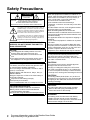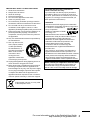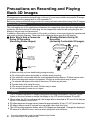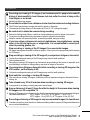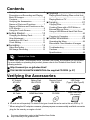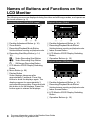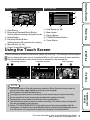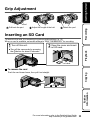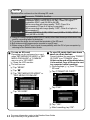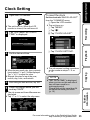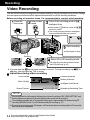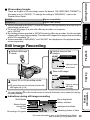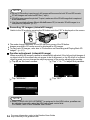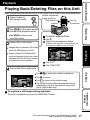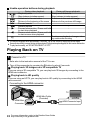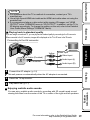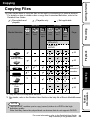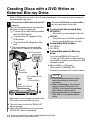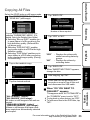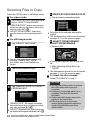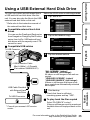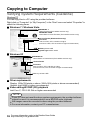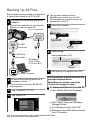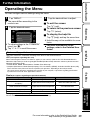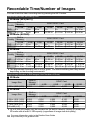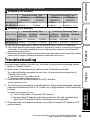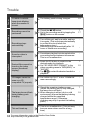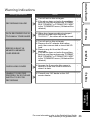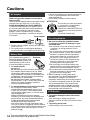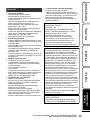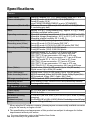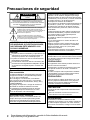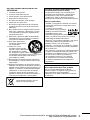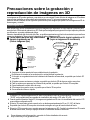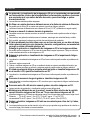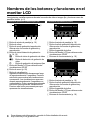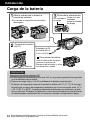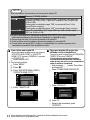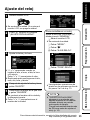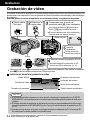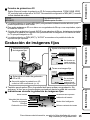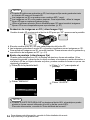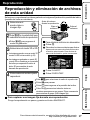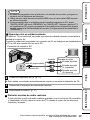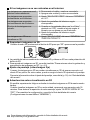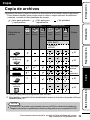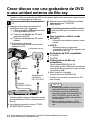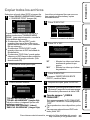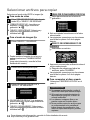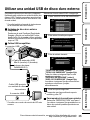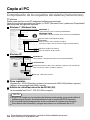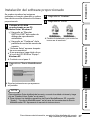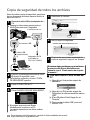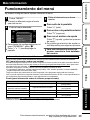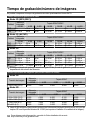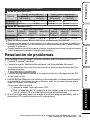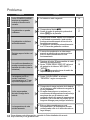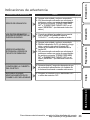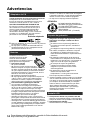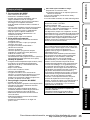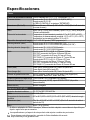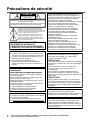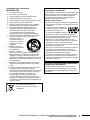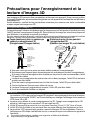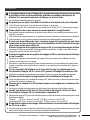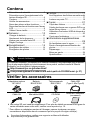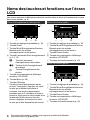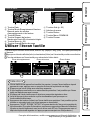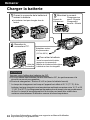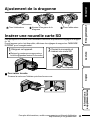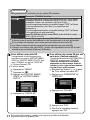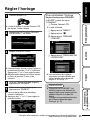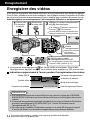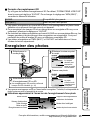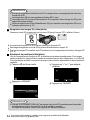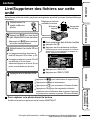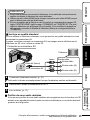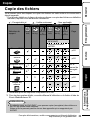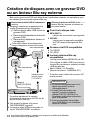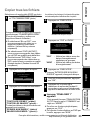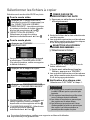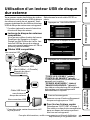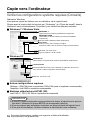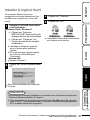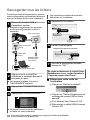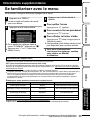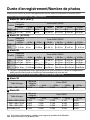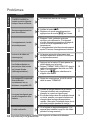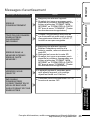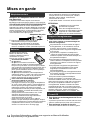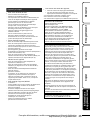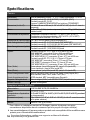JVC GS-TD1 El manual del propietario
- Categoría
- Videocámaras
- Tipo
- El manual del propietario
La página se está cargando...
La página se está cargando...
La página se está cargando...
La página se está cargando...
La página se está cargando...
La página se está cargando...
La página se está cargando...
La página se está cargando...
La página se está cargando...
La página se está cargando...
La página se está cargando...
La página se está cargando...
La página se está cargando...
La página se está cargando...
La página se está cargando...
La página se está cargando...
La página se está cargando...
La página se está cargando...
La página se está cargando...
La página se está cargando...
La página se está cargando...
La página se está cargando...
La página se está cargando...
La página se está cargando...
La página se está cargando...
La página se está cargando...
La página se está cargando...
La página se está cargando...
La página se está cargando...
La página se está cargando...
La página se está cargando...
La página se está cargando...
La página se está cargando...
La página se está cargando...
La página se está cargando...
La página se está cargando...

VIDEOCÁMARA
GS-TD1 A
Guía básica del usuario
Gracias por haber adquirido este producto JVC.
Antes de su uso, lea las precauciones de seguridad y advertencias en p. 2 y p. 34 para
garantizar un uso seguro de este producto.
.
Guía detallada del usuario
Un “Guía básica del usuario” (este manual) y un “Guía detallada del usuario” se
encuentran disponibles para este producto.
Para más detalles sobre el funcionamiento de este producto, consulte el “Guía
detallada del usuario” en el siguiente sitio web.
o
http://manual.jvc.co.jp/index.html/
o
También puede acceder al sitio web desde el CD-ROM provisto. (p. 27)
Para futuras consultas:
Introduzca el número de modelo (ubicado en la parte inferior de la cámara) y el número de serie
(ubicado en el compartimineto de la batería de la cámara) a continuación.
Número de modelo
Número de serie
EN SP FR
LYT2308-001B-M
*LYT2308-001B-M*
0111TKH-SW-VM
US
© 2011 Victor Company of Japan, Limited
IntroducciónGrabaciónReproducciónCopiaMás información

Precauciones de seguridad
.
ADVERTENCIA: PARA EVITAR RIESGO
DE INCENDIOS O ELECTROCUCIONES,
NO EXPONGA ESTE APARATO A LA
LLUVIA O HUMEDAD.
NOTAS:
•
•
•
Precaución relacionada con la batería de
litio recambiable
•
•
•
Sólo para EE.UU.-California
PRECAUCIÓN:
ADVERTENCIA:
•
Retire de inmediato el enchufe de corriente si la
videocámara funciona anormalmente.
ATENCION
PELIGRO DE ELECTROCUCION
NO ABRA
AT ENCION: PARA EVITAR RIESGOS DE ELECTROCUCION,
NO EXTRAIGA LA CUBIERTA (O LA PARTE POSTERIOR).
NO HAY PARTES REPARABLES POR USUARIO EN EL INTERIOR.
EN CASO DE REPARACIONES, ACUDA AL PERSONAL
DE SERVICIO AUTORIZADO.
EI rayo con punta de flecha dentro de un triángulo
equilátero alerta al usuario sobre la presencia de
"tensión peligrosa" sin aislación dentro del gabinete de
la unidad, cuya magnitud constituye un riesgo de
electrocución de personas.
EI signo de exclamación dentro de un triángulo
equilátero indica al usuario que existen importantes
instrucciones de mantenimiento (servicio) y operación
en el manual que acompaña al aparato.
La placa de valores nominales y la precaución de
seguridad se encuentran en la parte inferior y/o
en la parte posterior de la unidad principal.
La placa de número de serie se encuentra en la
parte inferior de la unidad.
La información sobre los valores nominales y las
precauciones de seguridad del adaptador de CA
se encuentran en la parte superior e inferior del
mismo.
La batería utilizada en este dispositivo presenta
riesgos de incendio y de quemaduras químicas
si no se usa correctamente.
No la recargue, ni la desmonte, ni la caliente
por encima de los 100°C (212°F), ni la incinere.
Reemplazar batería con Panasonic, Sanyo, Sony
o Maxell CR2025.
Hay peligro de explosión o riesgo de incendio si
la batería se cambia de manera incorrecta.
Deshágase de la batería usada sin demora.
Manténgala lejos del alcance de los niños.
No la desmonte ni la eche al fuego.
Este producto contiene una batería de litio CR
de tipo botón que contiene perclorato (puede
requerirse una manipulación especial). Visite
www.dtsc.ca.gov/hazardouswaste/perchlorate
Cuando el equipo se encuentra instalado en un
gabinete o en un estante, asegúrese que tenga
suficiente espacio en todos los lados para permitir
la ventilación (10 cm (3-15/16") o más en cada lado,
en la parte superior y en la parte trasera).
No bloquee los orificios de ventilación.
(Si los orificios de ventilación están bloqueados por
un periódico, o paño, etc., el calor no podrá salir.)
No deberá ser colocada en el aparato ninguna
fuente de llama sin protección, tales como velas
encendidas.
Cuando descarte las pilas, deberá considerar los
problemas ambientales y respetar estrictamente
las normas locales o leyes vigentes para la
eliminación de estas pilas.
La unidad no deberá ser expuesta a goteos ni
salpicaduras.
No use esta unidad en un cuarto de baño o en
lugares con agua.
Ta m poco coloque ningún envase lleno de agua
o líquidos (tales como cosméticos o medicinas,
floreros, macetas, vasos, etc.) en la parte
superior de la unidad.
(Si penetra agua o líquidos en la unidad, pueden
producirse electrocuciones o incendios.)
Esto puede causarle lesiones en los ojos así como
también fallas en los circuitos internos de la cámara.
Esto también puede producir riesgo de incendio o
de choque eléctrico.
Las siguientes notas indican posibles daños a la
cámara o lesiones al usuario.
El transportar o sostener la cámara por el monitor
LCD puede resultar en la caída o en fallas de
la unidad.
No utilice el trípode sobre superficies inestables
o desniveladas ya que la cámara puede caerse,
produciendo graves daños a la misma.
Evite conectar los cables (audio/video, etc.) a la
cámara y dejar la unidad sobre el TV, ya que el
tropezar con uno de los cables puede derribar
la cámara resultando ésta dañada.
¡PRECAUCIÓN!
¡PRECAUCIÓN!
El enchufe de red siempre debe estar fácilmente
disponible.
Las baterías, incluidas las baterías de litio
instaladas en la cámara y en el mando a distancia,
no deben dejarse expuestas a un calor excesivo,
como la luz solar directa, el fuego o una condición
similar.
2
Para obtener más información, consulte la Guía detallada del usuario
http://manual.jvc.co.jp/index.html/

.
INSTRUCCIONES IMPORTANTES DE
SEGURIDAD
1.
Lea estas instrucciones.
2.
Conserve estas instrucciones.
3.
Preste atención a las advertencias.
4.
Siga todas las instrucciones.
5.
No utilice este aparato cerca del agua.
6.
Limpie sólo con paño seco.
7.
No bloquee ninguna abertura de ventilación.
Instale de acuerdo con las instrucciones del
fabricante.
8.
No lo instale cerca de ninguna fuente de calor
tales como, radiadores, calefactores, cocinas,
u otros aparatos (incluyendo amplificadores)
que produzcan calor.
9.
Evite pisar o apretar el cable de alimentación,
especialmente en los enchufes, conectores y
en el punto de salida del aparato.
10.
Sólo utilice dispositivos/
accesorios especificados
por el fabricante.
11.
Utilice sólo con la
carretilla, estante, trípode,
soporte o mesa especificado
por el fabricante o vendido
con el aparato. Cuando utilice
una carretilla, sea cauteloso al mover el conjunto
de carretilla/ aparato para evitar lesiones
provocadas por caídas.
12.
Desenchufe este aparato durante estruendos
de relámpagos o cuando esté fuera de uso por
largo tiempo.
13.Refiera toda reparación a personal de servicio
calificado. Se requiere de reparación cuando el
aparato ha sido dañado de alguna manera, por
ejemplo, si el cable o enchufe de alimentación
está dañado, si ocurrió derrame de líquidos
o caída de objetos dentro del aparato, si el
aparato fue expuesto a la lluvia o humedad, si
no funciona normalmente, o sufrió caídas.
Si este símbolo aparece, sólo es
válido en la Unión Europea.
•
•
•
•
•
•
Realice una copia de seguridad de los
datos importantes que haya grabado
JVC no se responsabilizará de cualquier
pérdida de datos. Le sugerimos que guarde los
datos importantes que haya grabado
copiándolos en un DVD o cualquier otro soporte
de grabación.
Recuerde que esta cámara debe usarse
únicamente para fines privados.
Marcas comerciales
Está prohibido cualquier uso comercial sin la
autorización correspondiente. (Aunque grabe
acontecimientos, tales como espectáculos
o exhibiciones, para su disfrute personal, se
recomienda que obtenga una autorización previa.)
“AVCHD” y el logotipo de “AVCHD” son marcas
comerciales de Panasonic Corporation y Sony
Corporation.
x.v.Color es una marca
comercial de Sony Corporation.
HDMI es una marca comercial
de HDMI Licensing, LLC.
Fabricado bajo licencia de Dolby Laboratories.
Dolby y el símbolo de la doble D son marcas
comerciales de Dolby Laboratories.
Windows
®
es una marca registrada o una marca
comercial de Microsoft Corporation en los
Estados Unidos y/o en otros países.
YouTube y el logotipo de YouTube son marcas
comerciales y/o marcas comerciales registradas
de YouTube LLC.
•
Intel, Intel Core, y Pentium son marcas registradas
o marcas comerciales de Intel Corporation o de
sus filiales en los Estados Unidos y otros países.
•
El resto de los nombres de productos y
de compañías incluidos en este manual
de instrucciones son marcas comerciales
y/o marcas registradas de sus respectivos
propietarios.
Para obtener más información, consulte la Guía detallada del usuario
http://manual.jvc.co.jp/index.html/
3

Precauciones sobre la grabación y
reproducción de imágenes en 3D
Las imágenes en 3D pueden grabarse y reproducirse en esta unidad. Puede disfrutar de imágenes en 3D realistas
e imponentes grabadas en esta unidad reproduciéndolas en un TV apto para imágenes en 3D.
Antes de utilizar la unidad, lea las siguientes precauciones para asegurar que pueda ver las imágenes en 3D de
forma segura y cómoda.
Grabar imágenes en 3D
Esta unidad hace uso de la desalineación entre las imágenes que ingresan a los ojos izquierdo y derecho para
crear el efecto 3D durante la grabación en 3D. Dado que las imágenes que ingresan a los ojos izquierdo y derecho
son diferentes, se puede experimentar fatiga.
Además, dependiendo del contenido del vídeo, es posible experimentar una ilusión de movimiento que resulte en
mareo por movimiento. Tome nota de lo siguiente al grabar imágenes en 3D.
o
Forma básica de tomar una videocámara
durante la grabación en 3D
(Grabar imágenes fijas)
.
Abra las piernas
ligeramente
Mantenga los
codos cerca de
sus costados
para evitar que
la cámara se
mueva
Sostenga el
monitor LCD
mientras realiza
la grabación
o
Distancia de filmación durante la grabación en 3D
(Lograr ver imágenes en 3D cómodamente)
.
Se recomienda realizar
grabaciones en 3D
dentro de la zona óptima.
Zona óptima de
telefoto
Zona óptima de
ángulo
amp
lio
50 m (164’)
5 m (16’4”)
10 m (32’8”)
1 m (3’3”)
0
Asegúrese de estar parado de forma estable durante la grabación.
0
No balancee la cámara en forma horizontal o vertical durante la grabación.
0
Si el sujeto no es grabado dentro de la distancia de filmación recomendada, es posible que el efecto 3D
sea pobre.
0
Al grabar escenas nocturnas o paisajes, es posible que el efecto 3D de algunos sujetos sea pobre.
0
Para los sujetos que aparecen en el lateral de la pantalla, es posible que el efecto 3D sea pobre.
0
Opere lentamente cuando utilice el zoom.
0
Si la imagen tiene mucho zoom, es posible que el efecto 3D sea pobre.
0
Se recomienda utilizar un trípode.
Monitor LCD
El Monitor LCD soporta imágenes en 3D tanto en la grabación como en la reproducción. Presione el botón
“3D/2D” en la pantalla táctil para cambiar la visualización del monitor LCD entre 3D y 2D.
0
Cuando grabe utilizando el modo 3D, la imagen será grabada en 3D aún si la visualización del monitor LCD
se encuentra configurada en 2D.
0
El efecto 3D parece más potente cuando se lo ve desde aproximadamente 30 cm (11-3/4”) del frente.
0
Es posible que el efecto 3D sea pobre visto desde un ángulo en lugar de hacerlo desde el frente.
0
El monitor LCD se ve más oscuro cuando aparecen las imágenes en 3D. Cambie la visualización a 2D cuando
la misma resulte difícil, como por ejemplo cuando se utiliza esta unidad en exteriores.
4
Para obtener más información, consulte la Guía detallada del usuario
http://manual.jvc.co.jp/index.html/

Precauciones
o
La grabación y visualización de imágenes en 3D no se recomienda para personas
con antecedentes clínicos de fotosensibilidad, enfermedades cardíacas, personas
que se sienten mal, que sufren de falta de sueño, que sufren fatiga, o que se
encuentran ebrias.
0
Las condiciones médicas podrían empeorar.
o
No filme a un sujeto desde una distancia menor a la distancia mínima de filmación.
0
Es posible que el efecto 3D se vuelva más potente y resulte en fatiga o molestia.
0
La distancia mínima de filmación de esta cámara es 80 cm (31-1/2”) (utilizando un ángulo amplio).
o
Procure no sacudir la cámara durante la grabación.
0
Sacudidas en exceso mientras conduce un vehículo o mientras camina podría resultar en fatiga o
molestia.
0
Para realizar una grabación mientras mueve la cámara, mantenga una velocidad lenta y estable.
0
En lo posible, mantenga la cámara en posición horizontal durante la grabación.
o
Si tiene problemas de visión tales como no ver bien de cerca, no ver bien de lejos,
visión que varía entre los ojos izquierdo y derecho, o astigmatismo, se recomienda
corregir su visión utilizando anteojos, etc.
Detenga la grabación o visualización de imágenes en 3D si ve imágenes dobles.
0
Es posible que las imágenes en 3D se vean de forma distinta según la persona. Corrija su visión de
forma adecuada antes de ver las imágenes en 3D.
o
Detenga la grabación o visualización de imágenes en 3D si experimenta fatiga o
molestia.
0
La grabación o visualización de imágenes en 3D en forma continua puede resultar en problemas de
salud.
0
Descanso según corresponda.
0
Grabar o visualizar imágenes en 3D en un ambiente donde se esperan sacudidas del monitor (por
ejemplo: mientras conduce un vehículo o mientras camina) puede resultar en fatiga o molestia.
o
Si usted experimenta fatiga o molestia mientras graba o visualiza imágenes en 3D
en el monitor LCD, ajuste la visualización en 2D.
0
La grabación o visualización de imágenes en 3D en forma continua puede resultar en problemas de
salud.
o
Descanse lo necesario luego de grabar o visualizar imágenes en 3D.
0
Luego de grabar o visualizar imágenes en 3D, corrobore que no experimente fatiga ni molestia antes
de conducir, etc.
o
Descanse entre 30 a 60 minutos cuando grabe o visualice imágenes en 3D.
0
Largos períodos de grabación o visualización podrían causar fatiga visual.
o
Mantenga una distancia de por lo menos 3 veces la altura efectiva de la pantalla
cuando visualice imágenes en 3D en un TV que reproduzca imágenes en 3D.
0
Visualizar imágenes en 3D desde una distancia menor a la recomendada puede causar fatiga visual.
Distancia
recomendada
: TV de 42”: aprox. 1,6 m (5’3”), TV de 46”: aprox. 1,7 m (5’6-7/8”),
TV de 50”: aprox. 1,9 m (6’2-3/4”), TV de 54”: aprox. 2,0 m (6’6-3/4”),
o
Grabar y visualizar imágenes en 3D sólo se recomienda para niños de 5 y 6 años,
o mayores.
0
Los tutores deben prestar mucha atención a los niños ya que pueden surgir problemas de salud si no
se nota la fatiga y la molestia en forma inmediata.
Para obtener más información, consulte la Guía detallada del usuario
http://manual.jvc.co.jp/index.html/
5

Contenido
Precauciones de seguridad ................. 2
Precauciones sobre la grabación y
reproducción de imágenes en 3D ........ 4
Contenido ............................................ 6
Comprobación de los accesorios ........ 6
Nombres de piezas y funciones ........... 7
Nombres de los botones y funciones en el
monitor LCD ........................................ 8
Utilizar la pantalla táctil ........................ 9
IIntroducción .............................. 10
Carga de la batería ............................ 10
Ajuste de la correa de mano .............. 11
Introducción de una tarjeta SD .......... 11
Ajuste del reloj ................................... 13
IGrabación ................................. 14
Grabación de vídeo ........................... 14
Grabación de imágenes fijas ............. 15
IReproducción ........................... 17
Reproducción y eliminación de archivos
de esta unidad ................................... 17
Reproducción en un televisor ............ 18
ICopia ........................................ 21
Copia de archivos .............................. 21
Crear discos con una grabadora de DVD
o una unidad externa de Blu-ray ........ 22
Utilizar una unidad USB de disco duro
externo .............................................. 25
Copia al PC ........................................ 26
IMás información ....................... 29
Funcionamiento del menú ................. 29
Tiempo de grabación/número de
imágenes ........................................... 30
Resolución de problemas .................. 31
Advertencias ...................................... 34
Especificaciones ................................ 36
.
Guía detallada del usuario
Un “Guía básica del usuario” (este manual) y un “Guía detallada del usuario” se encuentran
disponibles para este producto.
Para más detalles sobre el funcionamiento de este producto, consulte el “Guía detallada del
usuario” en el siguiente sitio web.
o
http://manual.jvc.co.jp/index.html/
o
También puede acceder al sitio web desde el CD-ROM provisto. (p. 27)
Comprobación de los accesorios
Adaptador de CA
AP-V20U*
Batería
BN-VF815U
Mando a Distancia
RM-V760U
Cable USB
(tipo A - mini tipo B)
.
.
.
INFO
SNAP
SHOT
START
/STOP
INDEX
.
Cable AV Mini cable HDMI CD-ROM
Guía básica del usuario
(este manual)
.
.
.
.
0
Las tarjetas SD se venden por separado. Para obtener más información sobre los tipos
de tarjetas que se pueden utilizar en esta unidad, consulte p. 12.
* Si utiliza un adaptador de CA en el extranjero, utilice un enchufe adaptador
comercialmente disponible para el país o región en la que se encuentre.
6
Para obtener más información, consulte la Guía detallada del usuario
http://manual.jvc.co.jp/index.html/

Nombres de piezas y funciones
.
rst oqp
2
u
1
7856
4
mn
l
i khgf j09
b
a dc e
3
A
Micrófono estéreo
B
Cubierta de la lente
C
Sensor remoto
D
Monitor LCD
Enciende/apaga la alimentación al abrir/
cerrar el monitor LCD.
E
Montaje del adaptador zapata
Permite que se agreguen accesorios
opcionales, por ejemplo: un micrófono
externo.
F
Altavoz
G
Luz ACCESS (de acceso)
Se enciende o parpadea durante la
grabación o reproducción.
H
Luz POWER/CHARGE (alimentación/
carga) (p. 10)
I
Botón/Dial de control de ADJ
Presione el botón ADJ y manténgalo
presionado para visualizar las varias
pantallas de ajustes, tales como
“AJUSTAR BRILLO” o “FOCO”, y ajuste
según corresponda con el dial de
control. Presione el botón ADJ
nuevamente para configurar los valores
ajustados.
J
Botón INFO (información)
Grabación
:
Muestra el tiempo (sólo
para vídeo) y carga de
batería restantes.
Reproducción
:
Muestra la información
de los archivos como
por ejemplo la fecha de
grabación.
K
Botón USER (usuario)
Activa las funciones preprogramadas.
L
Botón de 3D (p. 14, p. 15, p. 17)
M
Botón A/B (vídeo/imagen fija)
Alterna entre los modos de vídeo e
imagen fija.
N
Botón de i.AUTO (Auto Inteligente)
Cambia entre modo Auto Inteligente y
Manual.
O
Sensor remoto
P
Conector de auriculares
Se conecta a auriculares.
Q
Botón SNAPSHOT (grabación de
imágenes fijas) (p. 15)
R
Palanca de zoom/volumen (p. 14, 17)
S
Cubierta de la batería
T
Conector de micrófono
Se conecta a un micrófono opcional.
U
Interruptor de la cubierta de la lente
V
Palanca de liberación de la batería
(p. 10)
W
Correa de mano (p. 11)
X
Botón START/STOP (grabación de
vídeo) (p. 14)
Y
Conector de CC (p. 10)
Z
Mini Conector HDMI (p. 18)
a
Botón M (alimentación)
Mantenga presionado este botón para
encender o apagar la alimentación
mientras que el monitor LCD está
abierto.
b
Conector de AV (p. 19)
c
Conector USB (p. 22, 25, 28)
d
Ranura para la tarjeta SD (p. 11)
e
Abertura para fijación del trípode
NOTA
0
Para grabación en 3D, se utilizan
ambas lentes.
Para grabación en 2D, sólo se
utilizan las lentes del lateral
izquierdo.
Para obtener más información, consulte la Guía detallada del usuario
http://manual.jvc.co.jp/index.html/
7

Nombres de los botones y funciones en el
monitor LCD
Las siguientes pantallas aparecen durante los modos de vídeo e imagen fija y funcionan como las
pantallas táctiles. (p. 9)
Pantalla de grabación (vídeo/imagen fija)
.
1
7
2
3 4 65
A
Botón de ajuste de paralaje (p. 16)
B
Botón de zoom
C
Botón de modo grabación/reproducción
Alterna entre los modos de grabación y
reproducción.
D
Botón de inicio/detención de grabación
(p. 14, 15)
g
:
Botón de inicio de grabación de vídeo
a
:
Botón de detención de grabación de
vídeo
Q
:
Botón de grabación de imágenes fijas
E
Botón del Monitor LCD para alternar entre
visualizaciones 3D/2D
F
Botón de menú (p. 29)
G
Botón de visualización
Algunas visualizaciones desaparecen luego
de aproximadamente 3 segundos. Presione
este botón para mostrar las visualizaciones
nuevamente. Las visualizaciones aparecen
durante aproximadamente 3 segundos con
cada pulsación. Pulse y mantenga presionado
este botón para ajustar las visualizaciones.
Presione este botón nuevamente para que
aparezcan las visualizaciones.
Pantalla de reproducción (vídeo)
.
00:01:23 00:12:34
5
2 3
4
1
A
Botón de ajuste de paralaje (p. 16)
B
Botón de modo grabación/reproducción
Alterna entre los modos de grabación y
reproducción.
C
Botón de pantalla de índice
D
Botón del Monitor LCD para alternar entre
visualizaciones 3D/2D
E
Botones de funcionamiento (p. 18)
Pantalla de reproducción (imagen fija)
.
5
2
1
3 4
A
Botón de ajuste de paralaje (p. 16)
B
Botón de modo grabación/reproducción
Alterna entre los modos de grabación y
reproducción.
C
Botón de pantalla de índice
D
Botón del Monitor LCD para alternar entre
visualizaciones 3D/2D
E
Botones de funcionamiento (p. 18)
8
Para obtener más información, consulte la Guía detallada del usuario
http://manual.jvc.co.jp/index.html/

Pantalla de índice
.
2011
2011
1
2 3 4 5
6
A
Botón de fecha
B
Botón de modo grabación/reproducción
Alterna entre los modos de grabación y
reproducción.
C
Botón de eliminación
D
Botón de medios de reproducción
Cambia entre tarjeta SD y memoria integrada.
E
Botón de menú (p. 29)
F
Botón de página anterior/siguiente
Pantalla de menú
.
5
4
3
1 2
DIS
PRIOR. TOQUE AE/AF
VÍDEO
CORTA-VIENTO
GANANCIA
A
Botón de ayuda (p. 29)
B
Opciones de menú
C
Botón de regreso
D
GENERAL Botón de menú
E
Botón de cierre
Utilizar la pantalla táctil
Existen dos maneras de operar la pantalla táctil: “pulsar” y “arrastrar”. A continuación encontrará algunos ejemplos.
A Pulse el botón (ícono) o la vista en miniatura (archivo) que aparece en la pantalla táctil para realizar la selección.
B Arrastre las vistas en miniatura en la pantalla táctil para buscar el archivo que desea.
.
00:01:23 00:12:34
2011
2011
Pantalla de índice
Pantalla de reproducción
Pantalla de grabación
NOTA
0
La pantalla táctil de esta unidad es sensible a la presión. Cuando la pantalla táctil no responda en
forma correcta, aplique apenas un poco más de fuerza con la punta de los dedos.
0
No presione ni friccione con demasiada fuerza.
0
Si coloca una lámina protectora o una etiqueta adhesiva, es posible que la pantalla táctil no
responda en forma correcta.
0
No opere la pantalla táctil utilizando un objeto de punta filosa o rígida.
0
Presionar en dos o más lugares al mismo tiempo puede causar mal funcionamiento.
0
Pulse los botones (íconos) en la pantalla táctil con precisión. Es posible que los botones no
respondan si no se pulsan en el área correspondiente.
0
Realice un “AJUSTE PANT. TÁCTIL” si el área de reacción de la pantalla no se encuentra alineada
con el área de pulsación. (para más información, consulte la Guía detallada del usuario). (Realice
el ajuste pulsando ligeramente con el margen de una tarjeta SD, etc. No presione con un objeto
de punta filosa ni presione con fuerza.)
Para obtener más información, consulte la Guía detallada del usuario
http://manual.jvc.co.jp/index.html/
9
IntroducciónGrabaciónReproducciónCopiaMás información

Carga de la batería
.
Para extraer la batería
Carga terminada:
Se apaga
Carga en curso:
Parpadea
Luz indicadora
de carga
Encienda la alimentación.
Adaptador de CA
a la salida de CA
(110 V a 240 V)
Cubierta
Conecte el conector
de CC.
La cámara se suministra con la batería
descargada.
Abra la cubierta de la batería e
inserte las baterías.
Abra la cubierta de la batería,
presione la palanca de
liberación de la batería, y retire
la batería de la unidad.
PRECAUCIÓN
Asegúrese de utilizar baterías JVC.
0
Si utiliza alguna otra batería que no sea JVC, no se pueden garantizar la seguridad
ni el rendimiento del producto.
0
Tiempo de carga: Aprox. 2 h 40 m (utilizando la batería suministrada)
* El tiempo de carga aplica cuando la unidad se utiliza a 25 °C (77 °F). Si se carga
la batería en un rango de temperatura ambiente que no se encuentre entre 10 °C
y 35 °C (50 °F y 95 °F), la carga puede tardar más tiempo en realizarse o puede
que no se inicie. El tiempo de grabación y reproducción también se puede acortar
en determinadas condiciones de uso como por ejemplo a temperaturas bajas.
Introducción
10
Para obtener más información, consulte la Guía detallada del usuario
http://manual.jvc.co.jp/index.html/

Ajuste de la correa de mano
.
Adhiera la
almohadilla
Regule la longitud de la
correa
Almohadilla
Deslice la almohadilla
hacia atrás
Introducción de una tarjeta SD
Para grabar en la tarjeta, es necesario realizar los ajustes de medios. (p. 12)
Cuando no haya una tarjeta disponible, realice los ajustes de los medios en la “MEMORIA
INTEGRADA” para realizar la grabación.
.
Etiqueta
Abra la cubierta e inserte
una tarjeta SD.
Apague la videocámara presionando
el botón M durante unos 2 segundos.
Apague la unidad.
o
Para extraer la tarjeta
Presione la tarjeta hacia dentro y luego retírela hacia arriba.
.
Para obtener más información, consulte la Guía detallada del usuario
http://manual.jvc.co.jp/index.html/
11
IntroducciónGrabaciónReproducciónCopiaMás información

NOTA
Se ha confirmado el funcionamiento con las siguientes tarjetas SD.
Fabricante Panasonic, TOSHIBA, SanDisk
Vídeo A
Tarjeta SD comptabible Clase 4 o superior (2 GB) / Tarjeta SDHC compatible Clase
4 o superior (de 4 GB a 32 GB) / Tarjeta SDXC compatible Clase 4 o superior (de
48 GB a 64 GB)
(Cuando graba con calidad de imagen “THR”, se recomienda Clase 10.) (Se
necesita Clase 6 o superior)).
(Cuando graba con calidad de imagen “UXP”, se recomienda Clase 6 o superior.)
Imagen fija B
Tarjeta SD (de 256 MB a 2 GB) / tarjeta SDHC (de 4 GB a 32 GB) / tarjeta
SDXC (de 48 GB a 64 GB)
0
El uso de otras tarjetas SD (incluyendo las tarjetas SDHC/SDXC) que no sean las indicadas
anteriormente puede provocar una falla en la grabación o la pérdida de datos.
0
Para proteger los datos, no toque las terminales de la tarjeta SD.
0
Tanto los vídeos como las imágenes fijas pueden grabarse en una tarjeta SD.
0
Cuando utilice una tarjeta SDXC, verifique su compatibilidad con el sistema operativo de su
computadora consultando Guía detallada del usuario.
o
Para utilizar una tarjeta SD
Se pueden realizar grabaciones en una tarjeta si
“SOPORTE GRAB. VÍDEO” o “SOPORTE
GRAB. FOTO” del menú “GENERAL” se ajustan
en “TARJETA SD”.
A
Abra el monitor LCD.
0
Se enciende la unidad.
B
Pulsar “MENU”.
C
Pulsar “Q”.
D
Pulsar “SOPORTE GRAB. VÍDEO” o
“SOPORTE GRAB. FOTO”.
.
SOPORTE GRAB. FOTO
SOPORTE GRAB. VÍDEO
GENERAL
E
Pulsar “TARJETA SD”.
.
TARJETA SD
SOPORTE GRAB. VÍDEO
o
Para usar tarjetas SD que se han
utilizado en otros dispositivos
Formatee (inicialice) la tarjeta utilizando “FORMATEAR
TARJETA SD” del menú “GENERAL”.
Si se formatea la tarjeta, todos los datos
incluidos en ella se eliminarán. Realice una
copia de todos los archivos a una computadora
antes de realizar el formateado.
A Siga los pasos A - C desde “Para utilizar
una tarjeta SD”.
B
Pulsar “FORMATEAR TARJETA SD”.
.
GENERAL
FORMATEAR TARJETA SD
C
Pulsar “ARCHIVO”.
.
ARCHIVO
FORMATEAR TARJETA SD
D
Pulsar “SÍ”.
E
Después del formateado, pulse
“ACEPTAR”.
12
Para obtener más información, consulte la Guía detallada del usuario
http://manual.jvc.co.jp/index.html/

Ajuste del reloj
1
Abra el monitor LCD.
.
0
Se enciende la unidad. Si se cierra el
monitor LCD, se apaga la unidad.
2
Pulse “SÍ” cuando se visualice
“¡AJUSTE FECHA/HORA!”.
.
NO
SÍ
¡AJUSTE FECHA/HORA!
3
Ajuste la fecha y la hora.
.
2011JAN 1 10 00
AJUSTE
HORAFECHA
CONF. RELOJ
0
“∧” y “∨” aparecerán cuando se
ingrese el año, el mes, el día, la hora
o el minuto.
Pulse “∧” o “∨” para ajustar el valor.
0
Repita este paso para ingresar el año,
mes, día, hora y minuto.
4
Después de ajustar la fecha y hora,
pulse “AJUSTE”.
5
Seleccione la región en la que vive
y pulse “GUARDA”.
0
Se mostrará el nombre de la ciudad y
la diferencia horaria.
0
Pulse “<” o “>” para seleccionar el
nombre de la ciudad.
.
GMT
GUARDA
CONFIG. RELOJ/ÁREA
Para restablecer el reloj
Ajuste el reloj con “AJUS.RELOJ”
desde el menú “GENERAL”.
A
Abra el monitor LCD.
0
Se enciende la unidad.
B
Pulsar “MENU”.
C
Pulsar “Q”.
D
Pulsar “AJUS.RELOJ”.
.
GENERAL
AJUS.RELOJ
E
Pulsar “CONF. RELOJ”.
.
CONF. RELOJ
AJUS.RELOJ
0
Las siguientes operaciones de
ajuste son las mismas que las de
los pasos 3 a 5 de la p. 13.
NOTA
0
“¡AJUSTE FECHA/HORA!”
aparece si se enciende esta
unidad después de no haberla
utilizado durante un periodo
prolongado de tiempo.
Cargue esta unidad durante más
de 24 horas antes de ajustar el
reloj. (p. 10)
Para obtener más información, consulte la Guía detallada del usuario
http://manual.jvc.co.jp/index.html/
13
IntroducciónGrabaciónReproducciónCopiaMás información

Grabación de vídeo
Si se utiliza el modo Auto Inteligente, se pueden realizar grabaciones sin tener en cuenta los ajustes. Los
ajustes tales como exposición y foco se ajustarán en forma automática para adecuarse a las condiciones
de grabación.
Antes de grabar una escena importante, se recomienda realizar una grabación de prueba.
.
(telefoto)(gran angular)
Zoom
Se podrá realizar la grabación en 3D
cuando el LED se encienda. (p. 16)
Seleccione el modo de grabación 3D o 2D.
Presione nuevamente
para detener la grabación.
Inicie la
grabación.
(Parte trasera)
El modo cambia entre Auto Inteligente y
Manual cada vez que se presiona.
Si el modo es Manual H, presione el
botón H/T para cambiar de modo.
Compruebe que el modo de
grabación sea P Auto Inteligente.
Seleccione el
modo vídeo.
Abra la cubierta
de la lente.
0
También puede pulsar g en la pantalla táctil para realizar una grabación. Para detener la grabación,
pulse a. Además, también puede pulsar T/W para el zoom.
o
Indicaciones durante la grabación de vídeo
.
0:00:00 [000:22]
10:10AM
Tiempo restante de grabación
Modo Auto Inteligente
Indicador de batería
Grabación de soportes
Contador de escenas
Calidad de vídeo
Modo 3D/2D
NOTA
0
Si el nivel del micrófono aparece en rojo a menudo, disminuya la configuración en “AJUSTE
NIVEL MICRO” hasta que aparezca en verde para que se puedan grabar sonidos de audio más
realistas.
0
El tiempo estimado de grabación de las baterías provistas es aproximadamente de 55 minutos
durante la grabación en 3D (MP4 (MVC)) y de 1 hora y 20 minutos durante la grabación en 2D.
(p. 31)
0
Cuando la luz de acceso se ilumina, no extraiga la batería, el adaptador de CA ni la tarjeta SD.
Es posible que los datos grabados no puedan leerse.
Grabación
14
Para obtener más información, consulte la Guía detallada del usuario
http://manual.jvc.co.jp/index.html/

o
Formatos de grabación en 3D
Existen 2 tipos de formato de grabación en 3D. En forma predeterminada, “FORM. GRAB. VÍDEO
3D” en el menú está configurado en “AVCHD”. Para cambiar la configuración a “MP4 (MVC)”, consulte
la Guía detallada del usuario.
AVCHD Compatibilidad superior
MP4 (MVC) Calidad superior de video
0
Los vídeos grabados en formato MP4 (MVC) son guardados totalmente en alta definición y sólo
pueden reproducirse en esta unidad.
0
Para grabar imágenes en 3D en un disco con una grabadora de Blu-ray o una computadora, ajuste
la unidad en “AVCHD”.
0
Al copiar vídeos grabados en formato AVCHD a una grabadora de Blu-ray, las imágenes izquierdas
y derechas se grabarán por separado. Esto permite disfrutar de imágenes en 3D cuando se utiliza
un TV apto para imágenes en 3D.
0
Los vídeos grabados en “MP4 (MVC)” y “AVCHD” se muestran en la pantalla de índice de
reproducción por separado.
Grabación de imágenes fijas
.
Se enciende
durante la
grabación de
imágenes fijas
Presione
completamente
To m e una imagen fija.
Se ilumina en
verde cuando
se ha centrado
Presione hasta la mitad
de su recorrido
Ajuste el enfoque del sujeto.
Se podrá realizar la grabación en 3D
cuando el LED se encienda. (p. 16)
Seleccione el modo de grabación
3D o 2D.
Seleccione el modo
de imágenes fijas.
0
También puede pulsar Q en la pantalla táctil para realizar una grabación. Sin
embargo, el foco no se puede ajustar presionando hasta la mitad del recorrido.
o
Indicaciones durante la grabación de imágenes fijas
.
10:10AM
[ 8]
Número restante de tomas
Modo Auto Inteligente
Indicador de batería
Grabación de soportes
Grabación en curso
Enfoque
Ta m año de imagen
Velocidad del obturador
Modo 3D/2D
Para obtener más información, consulte la Guía detallada del usuario
http://manual.jvc.co.jp/index.html/
15
IntroducciónGrabaciónReproducciónCopiaMás información

NOTA
0
Cuando se realiza una grabación en 3D, las imágenes fijas serán guardadas tanto
en formato 3D como en formato 2D.
0
Las imágenes en 3D se guardan como archivos MP (*.mpo).
0
Las imágenes en 3D no se pueden imprimir. Para imprimirlas, utilice la imagen
fija en 2D que se captura al mismo tiempo.
0
Utilice el software provisto (Everio MediaBrowser 3D) para transferir imágenes
fijas en 3D a una computadora para reproducirlas. (p. 27)
o
Grabación de imágenes en 3D (vídeo/imagen fija)
Cambie al modo 3D presionando el botón de 3D para que “3D” aparezca en la pantalla.
.
0
El modo cambia entre 3D y 2D con cada pulsación del botón 3D.
0
Las imágenes grabadas en modo 2D no pueden visualizarse como imágenes en 3D.
0
Para reproducir imágenes en 3D, consulte también “Precauciones sobre la grabación y
reproducción de imágenes en 3D”. (p. 4, 5)
o
Ajuste de paralaje (vídeo/imagen fija)
Cuando graba imágenes en 3D, el paralaje se ajusta en forma automática. Si las
imágenes izquierda y derecha de un objeto cercano a la cámara no están alineados, o
si el efecto 3D de un objeto distante es pobre, pueden cambiar la forma en que se ven
ajustando el paralaje.
A
Pulse k en la pantalla táctil.
.
B
Pulsar “MANUAL”.
.
MANUAL
AUTO
C
Pulse “+” o “-” para ajustar el
paralaje.
.
AJUSTE
D
Pulsar “AJUSTE”.
NOTA
0
Cuando “AJUSTE DE PARALAJE” se designa al botón ADJ, el paralaje se puede
ajustar en forma manual utilizando el botón y dial de control ADJ.
Para más información, consulte la “Guía detallada del usuario”.
16
Para obtener más información, consulte la Guía detallada del usuario
http://manual.jvc.co.jp/index.html/

Reproducción y eliminación de archivos
de esta unidad
Seleccione y reproduzca los vídeos grabados o imágenes fijas desde la pantalla de índice
(pantalla de vistas en miniatura).
.
2011
2011
Pulsar “EJECUTAR”.
Pulsar “AJUSTE”.
Aparecerá una marca de eliminación sobre
el archivo seleccionado. Para eliminar la
marca de eliminación, pulse nuevamente.
Pulse sobre las vistas en miniatura para eliminar.
Pulsar A.
Para eliminar archivos no deseados
Suba el
volumen
Baje el
volumen
Ajuste del volumen
durante la reproducción
Pulse W para mostrar todos las vistas en
miniatura que aparecen en grupos. Pulse nuevamente
para restaurar el grupo. (Sólo imagen fija)
Pulse u para regresar a la pantalla de índice.
Pulse e para pausar.
Pulse I/J para seleccionar el medio de reproducción.
Pulse sobre el archivo para
reproducir.
Las imágenes grabadas en modo 3D
y modo 2D se visualizan en la pantalla
de índice por separado.Presione el
botón 3D para cambiar al modo
deseado de reproducción.
Las imágenes pueden verse en modo 3D
cuando el LED está encendido. (p. 20)
Seleccione el modo 3D o 2D.
Pulse q para regresar al
modo de grabación.
Pulse q en la pantalla táctil para
seleccionar el modo de reproducción.
Seleccione el
modo vídeo o
imagen fija.
AJUSTE
LIB. TODO
SEL. TODO
ELIMINAR
o
Para capturar una imagen fija durante una reproducción
Ponga la reproducción en pausa y presione el botón SNAPSHOT.
Reproducción
Para obtener más información, consulte la Guía detallada del usuario
http://manual.jvc.co.jp/index.html/
17
IntroducciónGrabaciónReproducciónCopiaMás información

o
Botones de funcionamiento habilitados durante la reproducción
Durante la reproducción de vídeo Durante la reproducción de imágenes fijas
d / e
Reproducción/pausa Inicio y pausa de presentación de diapositivas
u
Detención (regresa a la pantalla de índice) Detención (regresa a la pantalla de índice)
g
Avanza al siguiente vídeo Avanza a la siguiente imagen fija
h
Regresa al comienzo de la escena Regresa a la imagen fija anterior
i
Búsqueda hacia adelante -
j
Búsqueda hacia atrás -
k
Cámara lenta hacia adelante / Mantenga
presionado este botón para iniciar la
reproducción en cámara lenta
-
l
Cámara lenta hacia atrás / Mantenga
presionado este botón para iniciar la
reproducción en cámara lenta hacia atrás
-
T
- Reproducción contínua de imágenes
capturadas con filmación contínua
0
Los botones desaparecen luego de aproximadamente 5 segundos. Pulse en la pantalla para visualizar los
botones nuevamente.
0
Las imágenes que causan mareo por movimiento durante la reproducción en 3D podrán saltarse, pero esto
no es un desperfecto. Para reproducir normalmente, ajuste “EMISIÓN MOVIM. 3D” en “OFF”.
Reproducción en un televisor
1
Conecte el dispositivo a un televisor.
* Consulte también el manual de instrucciones del televisor en uso.
0
Apague la videocámara presionando el botón M durante unos 2 segundos.
o
Reproducir imágenes en 3D en un TV apto para imágenes en 3D.
Si utiliza un TV apto para imágenes en 3D, puede reproducir imágenes en 3D conectando
la unidad al mini conector HDMI.
o
Reproducción en calidad HD
Si está utilizando un HDTV, puede reproducir en calidad HD conectándose a un mini
conector HDMI.
Conexión al conector HDMI
.
Entrada del conector HDMI
TV
Mini cable HDMI
(Proporcionado)
A mini
conector HDMI
18
Para obtener más información, consulte la Guía detallada del usuario
http://manual.jvc.co.jp/index.html/

NOTA
0
En caso de preguntas sobre el televisor o el método de conexión, póngase en
contacto con el fabricante del televisor.
0
Utilice un mini cable de alta velocidad HDMI como el mini cable HDMI cuando
no utilice el provisto.
0
Si experimenta fatiga o molestia cuando visualiza imágenes en 3D, ajuste
“SALIDA HDMI” del menú “GENERAL” en “SALIDA 2D”. Además, ajuste el TV
en visualización 2D, según corresponda. Para cambiar la configuración de esta
unidad, consulte la Guía detallada del usuario (Configuraciones de menú/Menú
“GENERAL”).
o
Reproducción en calidad estándar
Si utiliza un TV convencional, se puede reproducir en calidad estándar conectando la
unidad al conector AV.
Cuando la unidad esté conectada a un conector de AV, las imágenes se visualizarán en
el TV en 2D aún cuando esté en modo 3D.
Conexión al conector AV
.
AV
Entrada de audio
(R, derecha)
Entrada de audio
(L, izquierda)
Entrada de vídeo
Entrada de vídeo
TV
Rojo
Blanco
Amarillo
A conector AV
Cable AV (proporcionado)
2
Conecte el adaptador de CA. (p. 10)
0
Esta unidad se enciende automáticamente cuando se conecta el adaptador de CA.
3
Seleccione el interruptor de entrada del televisor.
4
Reproduzca un archivo. (p. 17)
o
Disfrutar sonidos de audio realistas
Puede disfrutar sonidos de audio realistas grabando con el sonido en 3D encendido
y visualizando el vídeo desde el centro del TV o desde el centro de los altavoces
izquierdo y derecho.
Para obtener más información, consulte la Guía detallada del usuario
http://manual.jvc.co.jp/index.html/
19
IntroducciónGrabaciónReproducciónCopiaMás información

o
Si las imágenes no se ven naturales en el televisor
Las imágenes no aparecen en el
televisor adecuadamente.
0
Desconecte el cable y vuelva a conectarlo.
0
Apague esta unidad y vuelva a encenderla.
Las imágenes se proyectan
verticalmente en el televisor.
0
Ajuste “SALIDA DE VÍDEO” del menú “GENERAL”
en “4:3”.
Las imágenes se proyectan
horizontalmente en el televisor.
0
Ajuste las pantallas del televisor según
corresponda.
El color de las imágenes es
extraño.
0
Cuando se ha grabado video con “x.v.Color”
ajustado en “ON”, cambie el ajuste según el
formato que se desea ver en el televisor.
0
Ajuste las pantallas del televisor según
corresponda.
Las imágenes en 3D no se
visualizan en 3D.
0
Ajuste “SALIDA HDMI” del menú “GENERAL” en
“CIERTOS TIPOS TV”.
o
Reproducir imágenes en 3D
Cambie al modo 3D presionando el botón de 3D para que “3D” aparezca en la pantalla.
.
0
La pantalla de índice cambia entre vídeos en 3D y vídeos en 2D con cada pulsación del
botón de 3D.
0
Para reproducir imágenes en 3D, consulte también “Precauciones sobre la grabación y
reproducción de imágenes en 3D”. (p. 4, 5)
o
Ajuste de paralaje (vídeo/imagen fija)
A veces, las imágenes en 3D no pueden visualizarse en 3D de manera correcta o el
efecto 3D es pobre. En estos casos, puede corregir el efecto 3D ajustando el paralaje.
Para más información sobre el ajuste del paralaje, consulte la (p. 16) o la “Guía detallada
del usuario”.
o
Advertencias sobre visualización en 3D
Es posible experimentar fatiga o molestia si visualiza imágenes en 3D durante mucho
tiempo.
Cuando visualice imágenes en 3D en esta unidad, aparecerá una mensaje cada 30
minutos. Para detener la aparición de este mensaje, ajuste “ALERTA VISIÓN 3D” en
“OFF”. Para cambiar la configuración, consulte la Guía detallada del usuario
(Configuraciones de menú/Menú “GENERAL”)
20
Para obtener más información, consulte la Guía detallada del usuario
http://manual.jvc.co.jp/index.html/

Copia de archivos
Se pueden crear discos o copiar los archivos en esta unidad si se la conecta a diversos dispositivos.
* Para obtener detalles sobre cómo crear un disco o copiar archivos en definición
estándar, consulte la Guía detallada del usuario.
.
*1
*1
p.22
p.22
p.25
p.26
*1
*1
*1
*1
*2
*2
*2
*2
*2*2
AVCHD
MP4 (MVC)
Consultar
manual
del
grabador.
Disco duro
externo
Computadora
Grabadora de DVD
Grabadora de Blu-ray
Unidad Externa
de Blu-ray
Escritor DVD
Dispositivo
(Disco duro
interno del
dispositivo)
(Disco
Blu-ray)
(Disco
DVD)
(Disco duro
interno del
dispositivo)
(Disco
Blu-ray)
(Disco
DVD)
Página
Archivos en 3D
Archivos en 2D
Selección de
medios
Fila inferior:
Fila superior:
No aplicableSólo apto para
reproducción
Apto para grabación
y reproducción
*1 Solo para dispositivos compatibles con AVCHD.
*2 Para detalles, consulte la Guía detallada del usuario o el archivo de ayuda de Everio
MediaBrowser 3D.
NOTA
0
“AVCHD DVD” le permite copiar (grabar) vídeos en un DVD en calidad de alta definición.
Tenga en cuenta que no pueden reproducirse en dispositivos que no soportan AVCHD.
Copia
Para obtener más información, consulte la Guía detallada del usuario
http://manual.jvc.co.jp/index.html/
21
IntroducciónGrabaciónReproducciónCopiaMás información

Crear discos con una grabadora de DVD
o una unidad externa de Blu-ray
* Cuando se utiliza una grabadora de DVD en la siguiente explicación, las mismas operaciones se
aplican a una unidad externa de Blu-ray.
1
Conecte el cable USB y el adaptador de
CA.
0
Apague la videocámara presionando el
botón M durante unos 2 segundos.
A
Conecte el cable USB proporcionado
con la grabadora de DVD.
B
Conecte el adaptador de CA de la
grabadora de DVD.
C
Conecte el adaptador de CA a esta
unidad.
0
Esta unidad se enciende
automáticamente cuando se conecta el
adaptador de CA.
.
Adaptador de CA
a la Salida de
CA(110 V a 240 V)
Escritor
DVD(CU-VD3U)
A conector de CC
A conector
USB
* Consulte también el manual de instrucciones
de la grabadora de DVD o unidad externa de
Blu-ray.
0
La unidad se enciende y el menú “COPIA
DE SEGURIDAD” aparece.
0
Mientras que el cable USB esté conectado,
aparecerá el menú “COPIA DE
SEGURIDAD”.
2
Encienda la grabadora de DVD o unidad
externa de Blu-ray e introduzca un nuevo
disco.
o
Para reproducir el disco creado
0
MP4 (MVC):
Reproducción mediante conexión a esta
unidad.
0
AVCHD:
Reproducción en un dispositivo
compatible con AVCHD (por ejemplo: una
grabadora de Blu-ray).
o
Grabadoras de DVD compatibles
0
CU-VD50U
0
CU-VD3U
o
Unidad externa de Blu-ray
compatibles
Puede utilizar BE08LU20 de LG.
Para utilizar el cable USB proporcionado con
la unidad de Blu-ray externa, compre el cable
de extensión USB.
0
Mini A (macho) A (hembra)
(número de pieza: QAM0852-001)
* Consulte con su centro de servicio de JVC
más cercano.
NOTA
0
El tiempo de grabación de los discos
varía según la forma de grabación.
0
Cuando se conecta a esta unidad,
todos los botones de la grabadora de
DVD (CU-VD50U) que no sean los
botones de encendido y de expulsión
no funcionarán.
0
Se recomienda formatear su DVD-
RW en una computadora antes de su
uso.
22
Para obtener más información, consulte la Guía detallada del usuario
http://manual.jvc.co.jp/index.html/

Copiar todos los archivos
Seleccione el modo vídeo 2D/3D o imagen fija.
1
Pulse “SELECC. ENTRE TODO” (vídeo)
o “GUARDAR TODO” (imagen fija).
.
SELECC. ENTRE TODO
COPIA SEG. DE VÍDEO
Puede cambiar el soporte al cual se va a
grabar si selecciona “CAMBIAR MEDIO
GRAB.”. (para más información, consulte la
Guía detallada del usuario).
0
Si selecciona “Blu-ray DISC” podrá
guardar vídeos en un disco Blu-ray en
calidad de alta definición. (solo unidades
Blu-ray externas).
0
Si selecciona “DVD(AVCHD)” podrá
guardar vídeos en un DVD en calidad de
alta definición.
0
Si selecciona “DVD-VÍdeo” puede grabar
videos en un DVD después de convertirlos
en la calidad de imagen estándar. (Sólo
durante modo 2D)
2
Pulse sobre el medio para copiar.
.
TARJETA SD
MEMORIA INTEGRADA
PARA REALIZAR COPIA SEGUR.
SELECCIONE LOS MEDIOS
SELECC. ENTRE TODO
3
Pulse el método deseado.
.
TODAS LAS ESCENAS
SELECC. ENTRE TODO
“TODAS LAS ESCENAS” (vídeo)/
“TODAS LAS IMÁGENES” (imagen fija):
Todos los vídeos o imágenes fijas en esta
unidad son copiados.
“ESCENAS SIN GUARDAR” (vídeo)/
“IMÁG. NO GUARDADAS” (imagen fija):
Los vídeos o imágenes fijas que nunca se
han copiado se seleccionan y copian
automáticamente.
4
Pulsar “EJECUTAR”.
.
Número necesario de discos
VOLVEREJECUTAR
PREPARAR DISCO VACÍO
DVD:2 / DVD(DL):1
CANTIDAD REQUERIDA
TODAS LAS ESCENAS
5
Pulsar “SÍ” o “NO”.
.
COMPR.
NOSÍ
SUPERIOR DEL DISCO?
AUTOMÁTICO EN EL MENÚ
¿DESEA CREAR UN TÍTULO
TODAS LAS ESCENAS
“SÍ” : Muestra los videos con fechas
similares de grabación por
grupos.
“NO” : Muestra los videos por fechas
de grabación.
6
Pulsar “EJECUTAR”.
0
Si aparece “INSERTAR SIGUIENTE
DISCO”, cambie el disco.
7
Después de copiar, pulse “ACEPTAR”.
8
Presione y mantenga presionado el botón
M durante 2 segundos o más para apagar
esta unidad y desconecte el cable USB.
o
Cuando aparece “¿DESEA
FINALIZAR?”
Esto aparece cuando “AUTO FINALIZAR”
en el menú “GENERAL” está configurado en
“OFF”.
0
Para reproducir en otros dispositivos, pulse
“SÍ”.
0
Para agregar más archivos al DVD más
tarde, pulse “NO”.
Para obtener más información, consulte la Guía detallada del usuario
http://manual.jvc.co.jp/index.html/
23
IntroducciónGrabaciónReproducciónCopiaMás información

Seleccionar archivos para copiar
Seleccione el modo vídeo 2D/3D o imagen fija.
o
Para modo de vídeo
1
Pulse “CREAR POR FECHA” (sólo durante
modo 2D) o “SELECC. DE ESCENAS”.
0
“CREAR POR FECHA”: Los vídeos se
clasifican y copian según la fecha de
grabación. Æ A A
0
“SELECC. DE ESCENAS”: Selecciona y
copia los vídeos deseados en forma
individual. Æ A B
o
Para el modo de imagen fija.
1
Pulsar “SELECC. Y GUARDAR”.
.
SELECC. Y GUARDAR
COPIA SEG. FOTO
0
Puede cambiar el soporte al cual se va a
grabar si selecciona “CAMBIAR MEDIO
GRAB.”.
(para más información, consulte la Guía
detallada del usuario).
2
Pulse sobre el medio para copiar.
.
TARJETA SD
MEMORIA INTEGRADA
PARA REALIZAR COPIA SEGUR.
SELECCIONE LOS MEDIOS
SELECC. Y GUARDAR
3
Pulsar “GUARDAR POR FECHA” o
“SELECC. DE IMÁGENES”.
.
SELECC. DE IMÁGENES
GUARDAR POR FECHA
SELECC. Y GUARDAR
0
“GUARDAR POR FECHA”: Las imágenes
fijas se clasifican y copian según la fecha de
grabación. Æ A A
0
“SELECC. DE IMÁGENES”: Selecciona y
copia las imágenes fijas deseadas en forma
individual. Æ A B
A CREAR POR FECHA/GUARDAR POR FECHA
A
Pulse para seleccionar la fecha de
grabación.
.
SALIR
CREAR POR FECHA
0
Sólo se copiarán los archivos con la fecha
seleccionada.
0
Las siguientes operaciones son las mismas
que las de los pasos 4 a 8 de la página
anterior.
B SELECC. DE ESCENAS/SELECC. DE
IMÁGENES
A
Seleccione un archivo.
.
2011
GUARDA
SALIRCOMPR.
SELECC. DE ESCENAS
0
Aparecerá una marca de verificación sobre el
archivo seleccionado.
B
Después de seleccionar todos los
archivos, pulse “GUARDA”.
0
Las siguientes operaciones son las mismas
que las de los pasos 4 a 8 de la página
anterior.
o
Para comprobar el disco creado
Seleccione “REPRODUCCIÓN” en el
paso 1.
PRECAUCIÓN
0
No apague la alimentación o quite el
cable USB hasta que finalice la copia.
0
Si la copia es cancelada mientras la
misma está en progreso, el disco se
volverá inutilizable.
0
Los vídeos e imágenes fijas no se
pueden copiar en el mismo disco.
0
No se pueden copiar los archivos que
no se encuentren en la pantalla de
índice durante la reproducción. Los
archivos especiales tampoco pueden
copiarse.
24
Para obtener más información, consulte la Guía detallada del usuario
http://manual.jvc.co.jp/index.html/

Utilizar una unidad USB de disco duro externo
Se pueden copiar archivos de video e imágenes
fijas desde esta unidad a una unidad de disco duro
externo USB. También se pueden reproducir los
archivos en la unidad de disco duro externo USB
de esta unidad.
* Consulte también el manual de instrucciones
de la unidad de disco duro externo.
o
Unidades de disco duro externo
compatible
Puede usar la serie FreeAgent Desk desde
Seagate o Diseño por la serie Neil Poulton
desde LaCie. No se pueden utilizar unidades
de disco duro externo USB con una capacidad
mayor a 2 TB.
o
Cables USB compatibles
.
Cable USB provisto
con unidad de disco
duro externo
Mini A (macho) A (hembra)
(número de pieza:
QAM0852-001)
Cable de extensión USB
A conector USB
A conector USB
* Consulte con su centro de servicio de JVC más
cercano.
Seleccione el modo vídeo 2D/3D o imagen fija.
1
Pulsar “HACER COPIA DE SEGURIDAD”.
.
HACER COPIA DE SEGURIDAD
COPIA SEG. DE VÍDEO
2
Pulse sobre el medio para copiar.
.
TARJETA SD
MEMORIA INTEGRADA
PARA REALIZAR COPIA SEGUR.
SELECCIONE LOS MEDIOS
HACER COPIA DE SEGURIDAD
3
Pulse el método deseado.
.
TODAS LAS ESCENAS
HACER COPIA DE SEGURIDAD
“TODAS LAS ESCENAS” (vídeo)/
“TODAS LAS IMÁGENES” (imagen fija):
Todos los vídeos o imágenes fijas en esta
unidad son copiados.
“ESCENAS SIN GUARDAR” (vídeo)/
“IMÁG. NO GUARDADAS” (imagen fija):
Los vídeos o imágenes fijas que nunca se han
copiado se seleccionan y copian
automáticamente.
4
Inicie la copia de seguridad.
0
Compruebe que haya suficiente espacio
restante y pulse “SÍ”.
o
Para reproducir los archivos copiados
Seleccione “REPRODUCCIÓN” en el paso 1.
Los vídeos o imágenes fijas guardados en un
disco duro externo pueden reproducirse en
esta unidad.
Para obtener más información, consulte la Guía detallada del usuario
http://manual.jvc.co.jp/index.html/
25
IntroducciónGrabaciónReproducciónCopiaMás información

Copia al PC
Comprobación de los requisitos del sistema (instrucciones)
PC Windows
Puede copiar archivos a una PC mediante el software proporcionado.
Haga clic con el botón secundario en “Equipo” (o “Mi PC”) del menú “Inicio” y seleccione “Propiedades”
para comprobar las siguientes opciones.
o
Windows 7 / Windows Vista
.
Processor
Intel Core Duo, CPU 1.66 GHz or higher
(Intel Core 2 Duo, CPU 2.13 GHz or higher recommended)
Service Pack 2 (sólo Windows Vista)
Home Basic o Home Premium (solo versiones preinstaladas)
Home Premium (solo versiones preinstaladas)
Tipo de sistema: 32-bit / 64-bit
Memoria: 2 GB como mínimo
o
Windows XP
.
Memoria: 1 GB como mínimo
ProcesadorIntel Core Duo, CPU 1,66 GHz o superior (se recomienda
Intel Core 2 Duo, CPU 2,13 GHz o superior)
Service Pack 3
Home Edition o Professional (solo versiones preinstaladas)
Windows XP
o
Otros requisitos
Visualización: 1024×768 píxeles o superior (se recomienda 1280×1024 píxeles o superior)
Gráficos: se recomienda Intel G965 o superior
o
Edición de vídeo/Reproducción de AVCHD (3D)
Se recomienda Intel Core i7, CPU 2,53 GHz o superior
NOTA
0
Si su PC no cumple con los requisitos del sistema mencionados, no se puede utilizar el
software proporcionado. Se recomienda el uso de un escritor BD/DVD (opcional).
0
No se pueden grabar imágenes fijas a discos utilizando el software proporcionado.
0
Para obtener más información, póngase en contacto con el fabricante de su PC.
26
Para obtener más información, consulte la Guía detallada del usuario
http://manual.jvc.co.jp/index.html/

Instalación del software proporcionado
Se pueden visualizar las imágenes
grabadas en formato calendario y realizar
una edición sencilla utilizando el software
proporcionado.
1
Coloque el CD-ROM
proporcionado en su PC.
Windows Vista / Windows 7
A
Haga clic en “Ejecutar
INSTALL.EXE” del cuadro de
diálogo de reproducción
automática.
B
Haga clic en “Continuar” de la
pantalla de control de cuenta de
usuario.
0
“Software Setup” aparece después
de unos momentos.
0
Si no apareciera, haga doble clic en
el icono del CD-ROM en “Equipo”.
Windows XP
0
Continúe con el paso 2.
2
Haga clic en “Everio MediaBrowser
3D”.
.
0
Siga las instrucciones que aparecen
en pantalla.
3
Haga clic en “Finalizar”.
4
Haga clic en “SALIR”.
.
0
Finaliza la instalación y se crean los
iconos en el escritorio.
NOTA
Para visualizar Guía detallada del usuario, conecte la unidad a internet y haga
clic en “Detailed User Guide” en el paso 2.
0
Para obtener los detalles operativos de Everio MediaBrowser 3D, consulte
“Ayuda” - “Ayuda de MediaBrowser” en la barra de herramientas de Everio
MediaBrowser 3D. Aparecerá el manual de instrucciones.
Para obtener más información, consulte la Guía detallada del usuario
http://manual.jvc.co.jp/index.html/
27
IntroducciónGrabaciónReproducciónCopiaMás información

Copia de seguridad de todos los archivos
Antes de realizar copias de seguridad, asegúrese
de que dispone de suficiente espacio libre en el
disco duro del PC.
1
Conecte el cable USB y el adaptador de
CA.
0
Apague la videocámara presionando el
botón M durante unos 2 segundos.
.
A conector USB
Adaptador de CA
a la Salida de
CA(110 V a 240 V)
A conector de CC
Cable USB
(proporcionad
o)
A conector USB
2
Presione y mantenga presionado el botón
M durante 2 segundos o más.
0
La unidad se enciende y el menú “COPIA
DE SEGURIDAD” aparece.
3
Pulsar “CONECTAR A PC”.
4
Pulsar “HACER COPIA DE SEGURIDAD”.
.
CONECTAR A PC
HACER COPIA DE SEGURIDAD
0
El software proporcionado Everio
MediaBrowser se inicia en el PC.
Las demás operaciones se deben realizar
en el PC.
5
Seleccione el volumen.
.
2
1
Haga clic
Haga clic
6
Inicie la copia de seguridad.
.
Haga clic
Destino de almacenamiento (PC)
7
Después de que se haya completado la
copia de seguridad, haga clic en “Aceptar”
.
Si tuviera algún problema con el software
proporcionado Everio MediaBrowser,
consulte con el “Pixela centro de soporte
al usuario”.
o
Para desconectar a esta unidad del
PC
A
Haga clic en “extracción segura de
hardware”.
.
B
Haga clic en “Extracción segura de
Dispositivo de almacenamiento masivo
USB”.
C
(Para Windows Vista) Haga clic en
“Aceptar”.
D
Desconecte el cable USB y cierre el
monitor LCD.
28
Para obtener más información, consulte la Guía detallada del usuario
http://manual.jvc.co.jp/index.html/

Funcionamiento del menú
Se pueden configurar varios ajustes utilizando el menú.
1
Pulsar “MENU”.
0
El menú es diferente según el modo
que esté en uso.
2
Pulse el menú deseado.
.
VÍDEO
DIS
PRIOR. TOQUE AE/AF
CORTA-VIENTO
GANANCIA
0
Para ajustar las configuraciones en el
menú “GENERAL”, pulse “Q”.
0
Pulse “∧” o “∨” para desplegar la
pantalla.
3
Pulse el elemento que desea
ajustar.
o
Para salir de la pantalla
Pulse “L” (salir).
o
Para volver a la pantalla anterior
Pulse “J” (regresar).
o
Para ver el archivo de ayuda
Pulse “K” (ayuda) y pulse las opciones
de menú.
0
Es posible que el archivo de ayuda no
esté disponible para algunas opciones.
0
Para más información sobre los
ajustes, consulte la Guía detallada
del usuario.
.
•
•
Información de asistencia al cliente
El uso de este software está autorizado de acuerdo con las condiciones de la licencia de software.
JVC (para información sobre esta unidad)
Cuando se ponga en contacto con la oficina o agencia JVC más cercana de su país (consulte la Red de
servicios internacionales JVC en http://www.jvc-victor.co.jp/english/worldmap/index-e.html) para hacer
consultas sobre este software, tenga a mano la siguiente información.
Nombre del producto, modelo, número de serie, problema, mensaje de error
Computadora (fabricante, modelo (sobremesa/portátil), CPU, sistema operativo, memoria (MB/GB),
espacio disponible en el disco duro (GB))
Tenga en cuenta que puede tardar un poco responder a sus preguntas según cuál sea el asunto.
JVC no puede responder a preguntas relativas al funcionamiento básico del PC o a las especificaciones
o el rendimiento del sistema operativo, otras aplicaciones o controladores.
Pixela (para información sobre el software proporcionado)
Región Idioma
EE.UU. y Canadá
Número de teléfono
Europa (Reino Unido,
Alemania, Francia y España)
Otros países de Europa
Asia (Filipinas)
China
Inglés
Inglés/alemán/francés/español
Inglés/alemán/francés/español
Inglés
Chino
+800-1532-4865
(línea gratuita)
+1-800-458-4029
(línea gratuita)
+44-1489-564-764
+63-2-438-0090
10800-163-0014
(línea gratuita)
Página principal: http://www.pixela.co.jp/oem/jvc/mediabrowser/e/
Consulte en nuestro sitio Web la información y las descargas más recientes.
Más información
Para obtener más información, consulte la Guía detallada del usuario
http://manual.jvc.co.jp/index.html/
29
IntroducciónGrabaciónReproducciónCopiaMás información

Tiempo de grabación/número de imágenes
Es posible comprobar el tiempo de grabación de vídeo presionando el botón INFO.
Tiempo estimado de grabación de vídeo
o
Modo 3D (MP4 (MVC))
Calidad
Memoria
integrada
Tarjeta SDHC/SDXC
64 GB 4 GB 8 GB 16 GB 32 GB 48 GB 64 GB
THR 4 h 10 m 30 m 1 h 2 h 3 h 4 h 10 m
TSR 6 h 10 m 20 m 40 m 1 h 30 m 3 h 10 m 4 h 40 m 6 h 20 m
o
Modo 3D (AVCHD)
Calidad
Memoria
integrada
Tarjeta SDHC/SDXC
64 GB 4 GB 8 GB 16 GB 32 GB 48 GB 64 GB
TXP 8 h 10 m 30 m 1 h 2 h 4 h 10 m 6 h 10 m 8 h 20 m
TSP 11 h 40 m 40 m 1 h 20 m 2 h 50 m 5 h 50 m 8 h 40 m 11 h 50 m
o
Modo 2D
Calidad
Memoria
integrada
Tarjeta SDHC/SDXC
64 GB 4 GB 8 GB 16 GB 32 GB 48 GB 64 GB
UXP 5 h 50 m 20 m 40 m 1 h 20 m 2 h 50 m 4 h 20 m 5 h 50 m
XP 8 h 10 m 30 m 1 h 2 h 4 h 10 m 6 h 10 m 8 h 20 m
SP 11 h 40 m 40 m 1 h 20 m 2 h 50 m 5 h 50 m 8 h 40 m 11 h 50 m
EP 29 h 10 m 1 h 40 m 3 h 40 m 7 h 10 m 14 h 50 m 21 h 50 m 29 h 50 m
0
El tiempo estimado de grabación es solo una guía. El tiempo real de grabación puede ser menor,
dependiendo del entorno de filmación.
Número aproximado de imágenes fijas (unidad: número de tomas)
o
Modo 3D
Tamaño de imagen
Memoria
integrada
Tarjeta SDHC
64 GB 4 GB 8 GB 16 GB 32 GB
1.920×1.080 (16:9) 4.999 1.000 2.200 4.400 4.999
o
Modo 2D
Tamaño de imagen
Memoria
integrada
Tarjeta SDHC
64 GB 4 GB 8 GB 16 GB 32 GB
2.304×1.296 (16:9) 9.999 2.200 4.600 9.100 9.999
1.920×1.080 (16:9) 9.999 3.200 6.700 9.999 9.999
1.728×1.296 (4:3) 9.999 3.000 6.200 9.999 9.999
640×480 (4:3) 9.999 9.999 9.999 9.999 9.999
0
Hasta 9.999 imágenes fijas pueden grabarse en la memoria integrada (durante modo 2D) y en las
tarjetas SD con capacidad mínima de 16 GB (sin importar el tamaño ni la calidad de la imagen).
30
Para obtener más información, consulte la Guía detallada del usuario
http://manual.jvc.co.jp/index.html/

Tiempo aproximado de grabación (con batería)
o
Modo 3D (Monitor LCD)
Baterías
Tiempo real de grabación Tiempo continuo de grabación
Modo 3D
(MP4 (MVC))
Modo 3D
(AVCHD)
Modo 3D
(MP4 (MVC))
Modo 3D
(AVCHD)
BN-VF815U 55 m 1 h 1 h 45 m 2 h
BN-VF823U 1 h 20 m 1 h 35 m 2 h 40 m 3 h 5 m
o
Modo 2D (Monitor LCD)
Baterías
Tiempo real de grabación Tiempo continuo de grabación
Modo 3D
(MP4 (MVC))
Modo 3D
(AVCHD)
Modo 2D
Modo 3D
(MP4 (MVC))
Modo 3D
(AVCHD)
Modo 2D
BN-VF815U 55 m 1 h 5 m 1 h 20 m 1 h 50 m 2 h 10 m 2 h 35 m
BN-VF823U 1 h 25 m 1 h 40 m 1 h 55 m 2 h 45 m 3 h 15 m 3 h 50 m
0
Éstos son valores cuando “BRILLO PANTALLA” se establece en “ESTÁNDAR”.
0
El tiempo real de grabación puede reducirse si se utiliza el zoom o se detiene la grabación en
reiteradas oportunidades. (se recomienda tener baterías disponibles para 3 veces el tiempo
estimado de grabación).
0
Cuando termina la vida útil de la batería, el tiempo de grabación se reduce aunque las baterías
estén completamente cargadas. (reemplace las baterías).
Resolución de problemas
Si tiene problemas con esta unidad, corrobore lo siguiente antes de solicitar servicio técnico.
1
Consulte “Problema” más abajo.
2
Consulte la sección “Resolución de problemas” del “Guía detallada del usuario”.
Si tiene dificultades para operar la unidad, consulte las descripciones detalladas del “Guía
detallada del usuario”.
0
http://manual.jvc.co.jp/index.html/
3
Consulte las preguntas frecuentes de los nuevos productos en la página web de JVC.
0
http://www.jvc.com/
4
Esta unidad es un dispositivo controlado por microordenador. La descarga electrostática,
el ruido exterior y la interferencia (de un televisor, radio, etc.) pueden provocar que la
unidad no funcione correctamente.
En este caso, reinicie la unidad.
A
Apague la unidad. (cierre el monitor LCD).
B
Retire el adaptador de CA y la batería de esta unidad, colóquelos nuevamente,
abra el monitor LCD, y la unidad de encencerá automáticamente.
5
Si lo mencionado anteriomente no resuelve el problema, póngase en contacto con su
distribuidor JVC o centro de servicios JVC más cercanos.
Para obtener más información, consulte la Guía detallada del usuario
http://manual.jvc.co.jp/index.html/
31
IntroducciónGrabaciónReproducciónCopiaMás información

Problema
Problema Acción Página
Alimentación
La luz POWER/CHARGE
empieza a parpadear
cuando el monitor está
cerrado.
0
La batería se está cargando. 10
Grabación
La grabación no puede
realizarse.
0
Compruebe el botón A/B.
7
0
Ajuste el modo de grabación pulsando el
botón q en la pantalla.
17
La grabación se detiene
automáticamente.
0
Apague esta unidad, espere unos instantes
y enciéndala nuevamente. (esta unidad
protege automáticamente el circuito si la
temperatura aumenta).
-
0
La grabación se detiene automáticamente
tras 12 horas de grabación continua.
-
Reproducción
Se interrumpe el vídeo o el
sonido.
0
A veces la reproducción se interrumpe
cuando se cambia de una escena a otra.
Esto no debe considerarse un mal
funcionamiento.
-
Los archivos deseados no
pueden encontrarse en la
pantalla de índice (vista en
miniatura).
0
Presione el botón 3D para cambiar al modo
deseado de reproducción.
7
0
Ajuste “FORM. GRAB. VÍDEO 3D” del menú
de grabación de vídeo en “MP4 (MVC)” o
“AVCHD”.
15
0
Pulse I/J para seleccionar el medio de
reproducción que desea.
-
Las imágenes en 3D no
pueden visualizarse
correctamente en un TV que
reproduce imágenes en 3D.
0
Ajuste “SALIDA HDMI” en el menú
“GENERAL” según corresponda.
-
Otros problemas
La luz no parpadea
durante la carga de la
batería.
0
Compruebe la carga restante de la batería.
(si la batería ya está totalmente cargada, la
luz no parpadea).
7
0
Si realiza una carga en un entorno con
condiciones de temperatura elevada o baja,
asegúrese de que la batería se esté
cargando dentro del rango de temperaturas
permitido. (de no ser así, es posible que la
carga se detenga para proteger la batería).
10
La temperatura de esta
unidad aumenta.
0
Esto no debe considerarse un mal
funcionamiento. (la temperatura de esta
unidad puede subir si se utiliza durante un
largo tiempo).
-
32
Para obtener más información, consulte la Guía detallada del usuario
http://manual.jvc.co.jp/index.html/

Indicaciones de advertencia
Indicaciones de advertencia Acción Página
Indicaciones de advertencia
ERROR DE GRABACIÓN
0
Apague esta unidad y vuelva a encenderla. -
0
Si lo mencionado más arriba no soluciona el
problema, realice una copia de seguridad de
los archivos y ejecute “FORMATEAR MEM
INT” o “FORMATEAR TARJETA SD” en el
menú “GENERAL”. (se eliminarán todos los
datos.)
-
LOS DATOS GRABADOS
SON INSUFICIENTES NO SE
PUEDEN GUARDAR
0
Cuando se detiene la grabación secuencial
con un tiempo de grabación menor a
“0:00:00:17”, no se podrá guardar el vídeo.
-
¡ERROR EN MEMORIA
INTEGRADA!/¡ERROR EN
TARJETA DE MEMORIA!
0
Apague esta unidad y vuelva a encenderla. -
0
Retire el adaptador de CA y la batería y luego
retire y vuelva a introducir la tarjeta SD.
-
0
Limpie la suciedad de los terminales de la
tarjeta SD.
-
0
Si lo mencionado más arriba no soluciona el
problema, realice una copia de seguridad de
los archivos y ejecute “FORMATEAR MEM
INT” o “FORMATEAR TARJETA SD” en el
menú “GENERAL”. (se eliminarán todos los
datos.)
-
COMPRUEBE LA CUBIERTA
DEL OBJETIVO
0
Aparece durante 5 segundos después de que
se encienda la alimentación si la cubierta de
la lente está colocada o cuando está oscuro.
-
IMPOSIBLE GRABAR
ADECUADAMENTE EN 3D
CAMBIE A 2D PARA GRABAR
0
Póngase en contacto con su distribuidor JVC
o centro de servicios JVC.
-
Para obtener más información, consulte la Guía detallada del usuario
http://manual.jvc.co.jp/index.html/
33
IntroducciónGrabaciónReproducciónCopiaMás información

Advertencias
.
Adaptador de CA
Si utiliza el adaptador de CA en países fuera de los EE.UU.
El adaptador de CA suministrado tiene una
función de selección automática de tensión en la
escala de corriente alterna de 110 V a 240 V.
USO DEL ENCHUFE ADAPTADOR DE CA
En caso de conectar el cable de alimentación
de la unidad a un tomacorriente de CA que no
sea de la serie American National Standard
C73, emplee un enchufe adaptador de CA,
denominado “Siemens Plug”, como el mostrado.
Consulte con su distribuidor JVC más cercano
para obtener este enchufe adaptador.
Enchufe adaptador
Baterías
La batería suministrada es
una batería de iones de litio.
Antes de utilizar la batería
suministrada o una batería opcional,
lea las precauciones siguientes:
Terminales
•
Para evitar riesgos
•
Retire el adaptador de CA del enchufe de pared de
CA cuando no lo utilice.
•
•
No deje polvo ni objetos de metal adheridos al
enchufe de pared de CA o al adaptador de CA
(alimentación/enchufe de CC).
...
no queme la batería.
...
no acorte el circuito de las terminales.
Mantener alejado de objetos metálicos cuando no
se utilice. Cuando transporte la unidad, asegúrese
de que la tapa de batería provista esté colocada.
Si la tapa de la batería no está colocada, lleve la
batería en una bolsa de plástico.
...
no modifique ni desmonte la batería.
...
...
...
...
no exponga la batería a temperaturas superiores
a 60°C (140°F), puesto que la batería podría
calentarse en exceso, explotar o incendiarse.
utilice solamente los cargadores especificados.
•
Para evitar daños y prolongar la vida útil
no la someta a sacudidas innecesarias.
no deje caer ni exponga a fuertes impactos.
cárguela dentro del margen de temperatura
de 10°C a 35°C (50°F to 95°F). A temperaturas
más bajas se requiere más tiempo de carga,
y en algunos casos puede que incluso se detenga
la carga. A temperaturas más altas puede resultar
imposible terminar la carga, y en algunos
casos puede que incluso se detenga.
...
guárdela en lugar fresco y seco. La exposición
prolongada a temperaturas elevadas aumentará la
descarga natural y reducirá el periodo de vida útil.
...
mantenga un 30 % del nivel de batería (X) si las baterías
no serán utilizadas por largo tiempo. Asimismo, cárguelas
por completo y luego descárguelas por completo cada 6
meses; luego continúe guardándolas con un nivel de
batería de 30 % (X).
...
...
cuando no se utilice, se debe retirar del cargador
o dispositivo eléctrico, ya que algunas máquinas
utilizan corriente incluso estando apagadas.
ATENCIÓN:
La batería que ha adquirido es
reciclable. Por favor comunicarse
al 1-800-8-BATTERY para
información sobre como reciclar
dicha batería.
(Sólo para EE.UU. y Canadá)
Soporte de grabación
•
•
Asegúrese de seguir las siguientes pautas
para evitar corromper o dañar los datos
grabados.
•
No doble ni tire el soporte de grabación, ni
lo someta a una fuerte presión, sacudidas o
vibraciones.
•
No salpique el soporte de grabación con agua.
•
No utilice, reemplace o almacene el soporte
de grabación en lugares expuestos a una
fuerte electricidad estática o a perturbaciones
eléctricas.
•
No apague la alimentación de la cámara ni
retire la batería o el adaptador de CA durante
la filmación o la reproducción, o al acceder de
algún otro modo al soporte de grabación.
•
No acerque el soporte de grabación
a objetos que tengan un fuerte campo
magnético o que emitan fuertes ondas
electromagnéticas.
•
No almacene el soporte de grabación en
ubicaciones expuestas a altas
temperaturas o a un alto grado de humedad.
•
No toque las partes metálicas.
Cuando formatea o borra los datos con la cámara,
sólo se cambia la información de administración.
Los datos no se borran del soporte de grabación
por completo. Si desea eliminar por completo
todos los datos, le recomendamos que utilice
algún software disponible comercialmente
diseñado para esta finalidad o que destruya
físicamente la cámara con un martillo o
procedimiento similar.
Pantalla LCD
•
Para prevenir daños a la pantalla LCD, NO
...
presione con demasiada fuerza y evite los golpes.
...
...
coloque la cámara con la pantalla LCD hacia abajo.
•
Para prolongar la vida útil
evite frotarla con un trapo basto.
34
Para obtener más información, consulte la Guía detallada del usuario
http://manual.jvc.co.jp/index.html/

.
Equipo principal
•
Por seguridad, NO DEBE
...
abrir el chasis de la cámara.
...
desmontar o modificar el equipo.
...
permitir que productos inflamables, agua u
objetos metálicos entren en el equipo.
...
extraer la batería ni desconectar el suministro
de energía con el aparato encendido.
...
dejar la batería colocada cuando la cámara no
se utilice.
...
colocar sobre el aparato ninguna fuente de llama
sin protección, tales como velas encendidas.
...
exponer el equipo a goteos o salpicaduras.
...
dejar que polvo u objetos metálicos se
adhieran al enchufe de alimentación o al
tomacorriente de CA.
...
insertar ningún objeto en la cámara.
•
Evite utilizar este aparato
...
en lugares sometidos a excesiva humedad o
demasiado polvo.
...
en lugares con hollín o vapor, por ejemplo,
cerca de una cocina.
...
en lugares sometidos a sacudidas o
vibraciones excesivas.
...
cerca de un televisor.
...
cerca de aparatos que generen campos
magnéticos o eléctricos fuertes (altavoces,
antenas de emisión, etc.).
...
en lugares sometidos a temperaturas
extremadamente altas (superiores a 40°C (104°F)) o
extremadamente bajas (inferiores a 0°C (32°F).
•
NO deje el aparato
en lugares donde la temperatura supera los 50°C. (122°F).
...
...
en lugares con humedad extremadamente
baja (inferior al 35%) o extremadamente alta
(superior al 80%).
...
bajo luz solar directa.
...
en un coche cerrado en verano.
...
cerca de una calefacción.
...
en lugares elevados, como encima de un
televisor. La colocación del aparato en un lugar
elevado mientras un cable está conectado
puede provocar averías si alguien tropieza con
el cable y el aparato cae al suelo.
•
Para proteger el aparato, NO DEBE
...
permitir que se moje.
...
dejar caer el aparato ni golpearlo contra objetos duros.
...
someterlo a sacudidas o vibración excesiva
durante su transporte.
...
mantener el objetivo dirigido hacia objetos
demasiado brillantes durante largos periodos.
...
exponer el objetivo a la luz solar directa.
...
balancearlo excesivamente cuando utilice la
correa de mano.
...
balancear demasiado la bolsa de la cámara
con la cámara dentro.
... almacene la videocámara en un lugar con
polvo o arena.
•
Para evitar que la unidad se caiga:
•
Ajuste bien la correa de mano.
•
Si utiliza la cámara con un trípode, fije bien la
cámara en el trípode.
Si se le cae la cámara, puede herirse usted y
dañarse la cámara.
Si un niño utiliza la unidad, un adulto deberá guiarle.
Los cambios o modificaciones no aprobados por
JVC podrian anular la autoridad del usuario para
utilizar el equipo. Este equipo ha sido examinado
y cumple con los límites de dispositivos
digitales Clase B, segun el Apartado 15 de la
reglamentacion FCC.
Estos limites estan diseñados para suministrar
una protección razonable contra interferencias
perjudiciales en una instalacion residencial.
Este equipo genera, usa y puede irradiar
radiofrecuencia y si no se instala y emplea de
acuerdo con las instrucciones puede causar
interferencias perjudiciales a las comunicaciones
por radio. Sin embargo, no se garantiza que no
se produzcan interferencias en una instalacion
en particular. Si este equipo causa interferencias
perjudiciales a la recepcion de radio o televisión,
que pueden determinarse desconectando y
conectando la alimentacion del equipo, el usuario
puede intentar corregir la interferencia por medio
de una o mas de las siguientes medidas:
Reoriente o recoloque la antena de recepción.
Aumente la separación entre el equipo y el
receptor. Conecte el equipo a un tomacorriente en
un circuito diferente al del receptor conectado.
Consulte con su distribuidor o con un tecnico
experimentado de radio/TV.
Declaración de conformidad
Número de modelo :
GS-TD1U
Nombre comercial : JVC
Parte responsable : JVC AMERICAS CORP.
Dirección : 1700 Valley Road Wayne, N. J. 07470
Número de teléfono : 973-317-5000
Este dispositivo cumple con el Apartado 15 de la
reglamentación FCC. La operación está sujeta a las
dos condiciones siguientes: (1) Este dispositivo no
debe causar interferencias perjudiciales y (2) este
dispositivo debe aceptar cualquier interferencia
recibida, incluyendo la interferencia que pueda
causar errores de funcionamiento.
This Class B digital apparatus complies with
Canadian ICES-003.
Cet appareil numérique de la classe B est
conforme à la norme NMB-003 du Canada.
Para obtener más información, consulte la Guía detallada del usuario
http://manual.jvc.co.jp/index.html/
35
IntroducciónGrabaciónReproducciónCopiaMás información

Especificaciones
Cámara
Fuente de alimentación eléctrica
Con un adaptador de CA: CC 11 V, Con baterías: CC 7,2 V
Consumo eléctrico Durante modo 3D: 4,8 W (AVCHD) 5,5 W (MP4 (MVC))
Durante modo 2D: 3,8 W
(si “BRILLO PANTALLA” se ajusta en “ESTÁNDAR”)
Dimensiones (W x H x D) 102 mm x 64 mm x 186 mm (4-1/8” x 2-5/8” x 7-3/8”) (W x H x D: sin incluir
la correa de mano)
Masa Aprox. 590 g (1,3 lbs) (solo la cámara), Aprox. 675 g (1,43lbs) (incluyendo
la batería suministrada)
Entorno de funcionamiento Temperatura de funcionamiento permitida: 0°C a 40°C (32°F a 104°F),
Temperatura de almacenamiento permitida: -20°C a 50°C (-4°F a 122°F)
Humedad de funcionamiento relativa: 35 % a 80 %
Dispositivo de captura de imagen
1/4,1” 3.320.000 píxeles (CMOS progresivo) x 2
Área de grabación (vídeo) Durante modo 3D: 2.070.000 píxeles (DIS “ON”)
Durante modo 2D: 2.070.000 a 2.980.000 píxeles (DIS “ON”)
Área de grabación (imagen fija) Durante modo 3D: (16:9) 2.070.000 píxeles
Durante modo 2D: (16:9) 2.980.000 píxeles
Lente Durante modo 3D: F1,2 a 2,28, f= 3,76 mm a 18,8 mm
(DIS “ON”) conversión de 35 mm: 44,8 mm a 224 mm
(DIS “OFF”) conversión de 35 mm: 42,0 mm a 210 mm
(DIS “ON(A.I.S.)”) conversión de 35 mm: 47,7 mm a 238 mm
Durante modo 2D: F1,2 a 2,8, f= 3,76 mm a 37,6 mm
(DIS “ON”) conversión de 35 mm: 37,3 mm a 373 mm
(DIS “OFF”) conversión de 35 mm: 37,3 mm a 373 mm
(DIS “ON(A.I.S.)”) conversión de 35 mm: 42,0 mm a 420 mm
Zoom (vídeo) Zoom óptico: Hasta 5x (modo 3D), Hasta 10x (modo 2D)
Zoom digital: Hasta 200x (modo 2D)
Zoom (imagen fija) Zoom óptico: Hasta 5x (modo 3D), Hasta 10x (modo 2D)
Formato de grabación de vídeo AVCHD estándar, Vídeo: AVC/H.264, Audio: Dolby Digital (2ch)
MP4 estándar, Vídeo: MVC, Audio: AAC (2ch)
Formato de grabación de imágenes fijas
JPEG estándar, MPF (compatible con Disparity)
Grabación de soportes Memoria integrada (64 GB), tarjeta SD/SDHC/SDXC (disponible
comercialmente)
Batería del reloj Batería recargable
Adaptador de CA (AP-V20U)*
Fuente de alimentación eléctrica
CA 110 V a 240 V, 50 Hz/60 Hz
Salida CC 11 V, 1,0 A
Temperatura de funcionamiento
permitida
0°C a 40°C (32°F a 104°F) (10°C a 35°C (50°F a 95°F) durante la carga)
Dimensiones (mm) 78 x 34 x 46 (3-1/8” x 1-3/8” x 1-13/16”) (W x H x D: sin incluir el cable ni
enchufe de CA)
Masa Aprox. 100 g (0,22 lbs)
* Si utiliza un adaptador de CA en el extranjero, utilice un enchufe adaptador comercialmente disponible para
el país o región en la que se encuentre.
0
Las especificaciones y el aspecto de este producto están sujetos a cambios sin previo aviso.
36
Para obtener más información, consulte la Guía detallada del usuario
http://manual.jvc.co.jp/index.html/
La página se está cargando...
La página se está cargando...
La página se está cargando...
La página se está cargando...
La página se está cargando...
La página se está cargando...
La página se está cargando...
La página se está cargando...
La página se está cargando...
La página se está cargando...
La página se está cargando...
La página se está cargando...
La página se está cargando...
La página se está cargando...
La página se está cargando...
La página se está cargando...
La página se está cargando...
La página se está cargando...
La página se está cargando...
La página se está cargando...
La página se está cargando...
La página se está cargando...
La página se está cargando...
La página se está cargando...
La página se está cargando...
La página se está cargando...
La página se está cargando...
La página se está cargando...
La página se está cargando...
La página se está cargando...
La página se está cargando...
La página se está cargando...
La página se está cargando...
La página se está cargando...
La página se está cargando...
La página se está cargando...
Transcripción de documentos
LYT2308-001B-M EN SP FR VIDEOCÁMARA Gracias por haber adquirido este producto JVC. Antes de su uso, lea las precauciones de seguridad y advertencias en p. 2 y p. 34 para garantizar un uso seguro de este producto. Guía detallada del usuario Un “Guía básica del usuario” (este manual) y un “Guía detallada del usuario” se encuentran disponibles para este producto. Para más detalles sobre el funcionamiento de este producto, consulte el “Guía detallada del usuario” en el siguiente sitio web. Copia . Reproducción Grabación GS-TD1 A Guía básica del usuario Introducción *LYT2308-001B-M* Para futuras consultas: Introduzca el número de modelo (ubicado en la parte inferior de la cámara) y el número de serie (ubicado en el compartimineto de la batería de la cámara) a continuación. Número de modelo Número de serie © 2011 Victor Company of Japan, Limited US 0111TKH-SW-VM Más información o http://manual.jvc.co.jp/index.html/ o También puede acceder al sitio web desde el CD-ROM provisto. (p. 27) Precauciones de seguridad ATENCION PELIGRO DE ELECTROCUCION NO ABRA ATENCION: PARA EVITAR RIESGOS DE ELECTROCUCION, NO EXTRAIGA LA CUBIERTA (O LA PARTE POSTERIOR). NO HAY PARTES REPARABLES POR USUARIO EN EL INTERIOR. EN CASO DE REPARACIONES, ACUDA AL PERSONAL DE SERVICIO AUTORIZADO. EI rayo con punta de flecha dentro de un triángulo equilátero alerta al usuario sobre la presencia de "tensión peligrosa" sin aislación dentro del gabinete de la unidad, cuya magnitud constituye un riesgo de electrocución de personas. EI signo de exclamación dentro de un triángulo equilátero indica al usuario que existen importantes instrucciones de mantenimiento (servicio) y operación en el manual que acompaña al aparato. ADVERTENCIA: PARA EVITAR RIESGO DE INCENDIOS O ELECTROCUCIONES, NO EXPONGA ESTE APARATO A LA LLUVIA O HUMEDAD. NOTAS: • La placa de valores nominales y la precaución de seguridad se encuentran en la parte inferior y/o en la parte posterior de la unidad principal. • La placa de número de serie se encuentra en la parte inferior de la unidad. • La información sobre los valores nominales y las precauciones de seguridad del adaptador de CA se encuentran en la parte superior e inferior del mismo. Precaución relacionada con la batería de litio recambiable La batería utilizada en este dispositivo presenta riesgos de incendio y de quemaduras químicas si no se usa correctamente. No la recargue, ni la desmonte, ni la caliente por encima de los 100°C (212°F), ni la incinere. Reemplazar batería con Panasonic, Sanyo, Sony o Maxell CR2025. Hay peligro de explosión o riesgo de incendio si la batería se cambia de manera incorrecta. • Deshágase de la batería usada sin demora. • Manténgala lejos del alcance de los niños. • No la desmonte ni la eche al fuego. Sólo para EE.UU.-California Este producto contiene una batería de litio CR de tipo botón que contiene perclorato (puede requerirse una manipulación especial). Visite www.dtsc.ca.gov/hazardouswaste/perchlorate Cuando el equipo se encuentra instalado en un gabinete o en un estante, asegúrese que tenga suficiente espacio en todos los lados para permitir la ventilación (10 cm (3-15/16") o más en cada lado, en la parte superior y en la parte trasera). No bloquee los orificios de ventilación. (Si los orificios de ventilación están bloqueados por un periódico, o paño, etc., el calor no podrá salir.) No deberá ser colocada en el aparato ninguna fuente de llama sin protección, tales como velas encendidas. Cuando descarte las pilas, deberá considerar los problemas ambientales y respetar estrictamente las normas locales o leyes vigentes para la eliminación de estas pilas. La unidad no deberá ser expuesta a goteos ni salpicaduras. No use esta unidad en un cuarto de baño o en lugares con agua. Tampoco coloque ningún envase lleno de agua o líquidos (tales como cosméticos o medicinas, floreros, macetas, vasos, etc.) en la parte superior de la unidad. (Si penetra agua o líquidos en la unidad, pueden producirse electrocuciones o incendios.) Esto puede causarle lesiones en los ojos así como también fallas en los circuitos internos de la cámara. Esto también puede producir riesgo de incendio o de choque eléctrico. ¡PRECAUCIÓN! Las siguientes notas indican posibles daños a la cámara o lesiones al usuario. El transportar o sostener la cámara por el monitor LCD puede resultar en la caída o en fallas de la unidad. No utilice el trípode sobre superficies inestables o desniveladas ya que la cámara puede caerse, produciendo graves daños a la misma. ¡PRECAUCIÓN! Evite conectar los cables (audio/video, etc.) a la cámara y dejar la unidad sobre el TV, ya que el tropezar con uno de los cables puede derribar la cámara resultando ésta dañada. PRECAUCIÓN: El enchufe de red siempre debe estar fácilmente disponible. • Retire de inmediato el enchufe de corriente si la videocámara funciona anormalmente. ADVERTENCIA: Las baterías, incluidas las baterías de litio instaladas en la cámara y en el mando a distancia, no deben dejarse expuestas a un calor excesivo, como la luz solar directa, el fuego o una condición similar. . 2 Para obtener más información, consulte la Guía detallada del usuario http://manual.jvc.co.jp/index.html/ INSTRUCCIONES IMPORTANTES DE SEGURIDAD Recuerde que esta cámara debe usarse únicamente para fines privados. 1. Lea estas instrucciones. Está prohibido cualquier uso comercial sin la autorización correspondiente. (Aunque grabe acontecimientos, tales como espectáculos o exhibiciones, para su disfrute personal, se recomienda que obtenga una autorización previa.) 2. Conserve estas instrucciones. 3. Preste atención a las advertencias. 4. Siga todas las instrucciones. 5. No utilice este aparato cerca del agua. 6. Limpie sólo con paño seco. 7. No bloquee ninguna abertura de ventilación. Instale de acuerdo con las instrucciones del fabricante. 8. No lo instale cerca de ninguna fuente de calor tales como, radiadores, calefactores, cocinas, u otros aparatos (incluyendo amplificadores) que produzcan calor. 9. Evite pisar o apretar el cable de alimentación, especialmente en los enchufes, conectores y en el punto de salida del aparato. 10. Sólo utilice dispositivos/ accesorios especificados por el fabricante. 11. Utilice sólo con la carretilla, estante, trípode, soporte o mesa especificado por el fabricante o vendido con el aparato. Cuando utilice una carretilla, sea cauteloso al mover el conjunto de carretilla/ aparato para evitar lesiones provocadas por caídas. 12. Desenchufe este aparato durante estruendos de relámpagos o cuando esté fuera de uso por largo tiempo. 13. Refiera toda reparación a personal de servicio calificado. Se requiere de reparación cuando el aparato ha sido dañado de alguna manera, por ejemplo, si el cable o enchufe de alimentación está dañado, si ocurrió derrame de líquidos o caída de objetos dentro del aparato, si el aparato fue expuesto a la lluvia o humedad, si no funciona normalmente, o sufrió caídas. Marcas comerciales • “AVCHD” y el logotipo de “AVCHD” son marcas comerciales de Panasonic Corporation y Sony Corporation. • x.v.Color es una marca comercial de Sony Corporation. • HDMI es una marca comercial de HDMI Licensing, LLC. • Fabricado bajo licencia de Dolby Laboratories. Dolby y el símbolo de la doble D son marcas comerciales de Dolby Laboratories. • Windows® es una marca registrada o una marca comercial de Microsoft Corporation en los Estados Unidos y/o en otros países. • YouTube y el logotipo de YouTube son marcas comerciales y/o marcas comerciales registradas de YouTube LLC. • Intel, Intel Core, y Pentium son marcas registradas o marcas comerciales de Intel Corporation o de sus filiales en los Estados Unidos y otros países. • El resto de los nombres de productos y de compañías incluidos en este manual de instrucciones son marcas comerciales y/o marcas registradas de sus respectivos propietarios. Realice una copia de seguridad de los datos importantes que haya grabado JVC no se responsabilizará de cualquier pérdida de datos. Le sugerimos que guarde los datos importantes que haya grabado copiándolos en un DVD o cualquier otro soporte de grabación. Si este símbolo aparece, sólo es válido en la Unión Europea. . Para obtener más información, consulte la Guía detallada del usuario http://manual.jvc.co.jp/index.html/ 3 Precauciones sobre la grabación y reproducción de imágenes en 3D Las imágenes en 3D pueden grabarse y reproducirse en esta unidad. Puede disfrutar de imágenes en 3D realistas e imponentes grabadas en esta unidad reproduciéndolas en un TV apto para imágenes en 3D. Antes de utilizar la unidad, lea las siguientes precauciones para asegurar que pueda ver las imágenes en 3D de forma segura y cómoda. Grabar imágenes en 3D Esta unidad hace uso de la desalineación entre las imágenes que ingresan a los ojos izquierdo y derecho para crear el efecto 3D durante la grabación en 3D. Dado que las imágenes que ingresan a los ojos izquierdo y derecho son diferentes, se puede experimentar fatiga. Además, dependiendo del contenido del vídeo, es posible experimentar una ilusión de movimiento que resulte en mareo por movimiento. Tome nota de lo siguiente al grabar imágenes en 3D. o Forma básica de tomar una videocámara o Distancia de filmación durante la grabación en 3D (Lograr ver imágenes en 3D cómodamente) 50 m (164’) Se recomienda realizar grabaciones en 3D dentro de la zona óptima. Zo na ó tel ptim efo a to de Sostenga el monitor LCD mientras realiza la grabación Mantenga los codos cerca de sus costados para evitar que la cámara se mueva 10 m (32’8”) Zo n án a óp gu lo tima am de pli o durante la grabación en 3D (Grabar imágenes fijas) 5 m (16’4”) 1 m (3’3”) Abra las piernas ligeramente . . 0 0 0 0 0 0 0 0 Asegúrese de estar parado de forma estable durante la grabación. No balancee la cámara en forma horizontal o vertical durante la grabación. Si el sujeto no es grabado dentro de la distancia de filmación recomendada, es posible que el efecto 3D sea pobre. Al grabar escenas nocturnas o paisajes, es posible que el efecto 3D de algunos sujetos sea pobre. Para los sujetos que aparecen en el lateral de la pantalla, es posible que el efecto 3D sea pobre. Opere lentamente cuando utilice el zoom. Si la imagen tiene mucho zoom, es posible que el efecto 3D sea pobre. Se recomienda utilizar un trípode. Monitor LCD 0 0 0 0 4 El Monitor LCD soporta imágenes en 3D tanto en la grabación como en la reproducción. Presione el botón “3D/2D” en la pantalla táctil para cambiar la visualización del monitor LCD entre 3D y 2D. Cuando grabe utilizando el modo 3D, la imagen será grabada en 3D aún si la visualización del monitor LCD se encuentra configurada en 2D. El efecto 3D parece más potente cuando se lo ve desde aproximadamente 30 cm (11-3/4”) del frente. Es posible que el efecto 3D sea pobre visto desde un ángulo en lugar de hacerlo desde el frente. El monitor LCD se ve más oscuro cuando aparecen las imágenes en 3D. Cambie la visualización a 2D cuando la misma resulte difícil, como por ejemplo cuando se utiliza esta unidad en exteriores. Para obtener más información, consulte la Guía detallada del usuario http://manual.jvc.co.jp/index.html/ Precauciones o La grabación y visualización de imágenes en 3D no se recomienda para personas con antecedentes clínicos de fotosensibilidad, enfermedades cardíacas, personas que se sienten mal, que sufren de falta de sueño, que sufren fatiga, o que se encuentran ebrias. 0 Las condiciones médicas podrían empeorar. o No filme a un sujeto desde una distancia menor a la distancia mínima de filmación. 0 Es posible que el efecto 3D se vuelva más potente y resulte en fatiga o molestia. 0 La distancia mínima de filmación de esta cámara es 80 cm (31-1/2”) (utilizando un ángulo amplio). o Procure no sacudir la cámara durante la grabación. 0 Sacudidas en exceso mientras conduce un vehículo o mientras camina podría resultar en fatiga o molestia. 0 Para realizar una grabación mientras mueve la cámara, mantenga una velocidad lenta y estable. 0 En lo posible, mantenga la cámara en posición horizontal durante la grabación. o Si tiene problemas de visión tales como no ver bien de cerca, no ver bien de lejos, visión que varía entre los ojos izquierdo y derecho, o astigmatismo, se recomienda corregir su visión utilizando anteojos, etc. Detenga la grabación o visualización de imágenes en 3D si ve imágenes dobles. 0 Es posible que las imágenes en 3D se vean de forma distinta según la persona. Corrija su visión de forma adecuada antes de ver las imágenes en 3D. o Detenga la grabación o visualización de imágenes en 3D si experimenta fatiga o molestia. 0 0 0 La grabación o visualización de imágenes en 3D en forma continua puede resultar en problemas de salud. Descanso según corresponda. Grabar o visualizar imágenes en 3D en un ambiente donde se esperan sacudidas del monitor (por ejemplo: mientras conduce un vehículo o mientras camina) puede resultar en fatiga o molestia. o Si usted experimenta fatiga o molestia mientras graba o visualiza imágenes en 3D en el monitor LCD, ajuste la visualización en 2D. 0 La grabación o visualización de imágenes en 3D en forma continua puede resultar en problemas de salud. o Descanse lo necesario luego de grabar o visualizar imágenes en 3D. 0 Luego de grabar o visualizar imágenes en 3D, corrobore que no experimente fatiga ni molestia antes de conducir, etc. o Descanse entre 30 a 60 minutos cuando grabe o visualice imágenes en 3D. 0 Largos períodos de grabación o visualización podrían causar fatiga visual. o Mantenga una distancia de por lo menos 3 veces la altura efectiva de la pantalla cuando visualice imágenes en 3D en un TV que reproduzca imágenes en 3D. 0 Visualizar imágenes en 3D desde una distancia menor a la recomendada puede causar fatiga visual. Distancia : TV de 42”: aprox. 1,6 m (5’3”), TV de 46”: aprox. 1,7 m (5’6-7/8”), recomendada TV de 50”: aprox. 1,9 m (6’2-3/4”), TV de 54”: aprox. 2,0 m (6’6-3/4”), o Grabar y visualizar imágenes en 3D sólo se recomienda para niños de 5 y 6 años, o mayores. 0 Los tutores deben prestar mucha atención a los niños ya que pueden surgir problemas de salud si no se nota la fatiga y la molestia en forma inmediata. Para obtener más información, consulte la Guía detallada del usuario http://manual.jvc.co.jp/index.html/ 5 Contenido Precauciones de seguridad ................. 2 IReproducción ........................... 17 Precauciones sobre la grabación y Reproducción y eliminación de archivos reproducción de imágenes en 3D ........ 4 de esta unidad ................................... 17 Contenido ............................................ 6 Reproducción en un televisor ............ 18 Comprobación de los accesorios ........ 6 ICopia ........................................ 21 Nombres de piezas y funciones ........... 7 Copia de archivos .............................. 21 Nombres de los botones y funciones en el Crear discos con una grabadora de DVD monitor LCD ........................................ 8 o una unidad externa de Blu-ray ........ 22 Utilizar la pantalla táctil ........................ 9 Utilizar una unidad USB de disco duro IIntroducción .............................. 10 externo .............................................. 25 Carga de la batería ............................ 10 Copia al PC ........................................ 26 Ajuste de la correa de mano .............. 11 IMás información ....................... 29 Introducción de una tarjeta SD .......... 11 Funcionamiento del menú ................. 29 Ajuste del reloj ................................... 13 Tiempo de grabación/número de IGrabación ................................. 14 Grabación de vídeo ........................... 14 Grabación de imágenes fijas ............. 15 imágenes ........................................... 30 Resolución de problemas .................. 31 Advertencias ...................................... 34 Especificaciones ................................ 36 Guía detallada del usuario . Un “Guía básica del usuario” (este manual) y un “Guía detallada del usuario” se encuentran disponibles para este producto. Para más detalles sobre el funcionamiento de este producto, consulte el “Guía detallada del usuario” en el siguiente sitio web. o http://manual.jvc.co.jp/index.html/ o También puede acceder al sitio web desde el CD-ROM provisto. (p. 27) Comprobación de los accesorios Adaptador de CA AP-V20U* Batería BN-VF815U Mando a Distancia RM-V760U START /STOP INFO Cable USB (tipo A - mini tipo B) SNAP SHOT INDEX . . Cable AV 0 . . Mini cable HDMI CD-ROM Guía básica del usuario (este manual) . . . . Las tarjetas SD se venden por separado. Para obtener más información sobre los tipos de tarjetas que se pueden utilizar en esta unidad, consulte p. 12. * Si utiliza un adaptador de CA en el extranjero, utilice un enchufe adaptador comercialmente disponible para el país o región en la que se encuentre. 6 Para obtener más información, consulte la Guía detallada del usuario http://manual.jvc.co.jp/index.html/ Nombres de piezas y funciones 12 3 4 56 78 90 a b c d e f g h i j k l + - . A B C D E F G H I J K L M u t s rqp o Micrófono estéreo Cubierta de la lente Sensor remoto Monitor LCD Enciende/apaga la alimentación al abrir/ cerrar el monitor LCD. Montaje del adaptador zapata Permite que se agreguen accesorios opcionales, por ejemplo: un micrófono externo. Altavoz Luz ACCESS (de acceso) Se enciende o parpadea durante la grabación o reproducción. Luz POWER/CHARGE (alimentación/ carga) (p. 10) Botón/Dial de control de ADJ Presione el botón ADJ y manténgalo presionado para visualizar las varias pantallas de ajustes, tales como “AJUSTAR BRILLO” o “FOCO”, y ajuste según corresponda con el dial de control. Presione el botón ADJ nuevamente para configurar los valores ajustados. Botón INFO (información) Grabación : Muestra el tiempo (sólo para vídeo) y carga de batería restantes. Reproducción : Muestra la información de los archivos como por ejemplo la fecha de grabación. Botón USER (usuario) Activa las funciones preprogramadas. Botón de 3D (p. 14, p. 15, p. 17) Botón A/B (vídeo/imagen fija) Alterna entre los modos de vídeo e imagen fija. n m N Botón de i.AUTO (Auto Inteligente) O P Q R S T U V W X Y Z a b c d e Cambia entre modo Auto Inteligente y Manual. Sensor remoto Conector de auriculares Se conecta a auriculares. Botón SNAPSHOT (grabación de imágenes fijas) (p. 15) Palanca de zoom/volumen (p. 14, 17) Cubierta de la batería Conector de micrófono Se conecta a un micrófono opcional. Interruptor de la cubierta de la lente Palanca de liberación de la batería (p. 10) Correa de mano (p. 11) Botón START/STOP (grabación de vídeo) (p. 14) Conector de CC (p. 10) Mini Conector HDMI (p. 18) Botón M (alimentación) Mantenga presionado este botón para encender o apagar la alimentación mientras que el monitor LCD está abierto. Conector de AV (p. 19) Conector USB (p. 22, 25, 28) Ranura para la tarjeta SD (p. 11) Abertura para fijación del trípode NOTA 0 Para grabación en 3D, se utilizan ambas lentes. Para grabación en 2D, sólo se utilizan las lentes del lateral izquierdo. Para obtener más información, consulte la Guía detallada del usuario http://manual.jvc.co.jp/index.html/ 7 Nombres de los botones y funciones en el monitor LCD Las siguientes pantallas aparecen durante los modos de vídeo e imagen fija y funcionan como las pantallas táctiles. (p. 9) Pantalla de grabación (vídeo/imagen fija) Pantalla de reproducción (vídeo) 7 1 2 . E F G 8 00:12:34 5 3 4 5 6 A Botón de ajuste de paralaje (p. 16) B Botón de zoom C Botón de modo grabación/reproducción D 00:01:23 1 Alterna entre los modos de grabación y reproducción. Botón de inicio/detención de grabación (p. 14, 15) g : Botón de inicio de grabación de vídeo a : Botón de detención de grabación de vídeo Q : Botón de grabación de imágenes fijas Botón del Monitor LCD para alternar entre visualizaciones 3D/2D Botón de menú (p. 29) Botón de visualización Algunas visualizaciones desaparecen luego de aproximadamente 3 segundos. Presione este botón para mostrar las visualizaciones nuevamente. Las visualizaciones aparecen durante aproximadamente 3 segundos con cada pulsación. Pulse y mantenga presionado este botón para ajustar las visualizaciones. Presione este botón nuevamente para que aparezcan las visualizaciones. . 2 3 4 A Botón de ajuste de paralaje (p. 16) B Botón de modo grabación/reproducción Alterna entre los modos de grabación y reproducción. C Botón de pantalla de índice D Botón del Monitor LCD para alternar entre visualizaciones 3D/2D E Botones de funcionamiento (p. 18) Pantalla de reproducción (imagen fija) 1 5 . 2 3 4 A Botón de ajuste de paralaje (p. 16) B Botón de modo grabación/reproducción Alterna entre los modos de grabación y reproducción. C Botón de pantalla de índice D Botón del Monitor LCD para alternar entre visualizaciones 3D/2D E Botones de funcionamiento (p. 18) Para obtener más información, consulte la Guía detallada del usuario http://manual.jvc.co.jp/index.html/ Introducción Pantalla de índice Pantalla de menú 6 2011 5 VÍDEO PRIOR. TOQUE AE/AF 1 4 DIS GANANCIA 3 C D E F A B C D E 2 .1 Botón de ayuda (p. 29) Opciones de menú Botón de regreso GENERAL Botón de menú Botón de cierre Grabación A B 2 3 4 5 . Botón de fecha Botón de modo grabación/reproducción Alterna entre los modos de grabación y reproducción. Botón de eliminación Botón de medios de reproducción Cambia entre tarjeta SD y memoria integrada. Botón de menú (p. 29) Botón de página anterior/siguiente Utilizar la pantalla táctil Existen dos maneras de operar la pantalla táctil: “pulsar” y “arrastrar”. A continuación encontrará algunos ejemplos. A Pulse el botón (ícono) o la vista en miniatura (archivo) que aparece en la pantalla táctil para realizar la selección. B Arrastre las vistas en miniatura en la pantalla táctil para buscar el archivo que desea. Pantalla de grabación Pantalla de reproducción Pantalla de índice 00:12:34 2011 Copia 00:01:23 Reproducción CORTA-VIENTO . NOTA 0 0 0 0 0 0 Para obtener más información, consulte la Guía detallada del usuario http://manual.jvc.co.jp/index.html/ Más información 0 La pantalla táctil de esta unidad es sensible a la presión. Cuando la pantalla táctil no responda en forma correcta, aplique apenas un poco más de fuerza con la punta de los dedos. No presione ni friccione con demasiada fuerza. Si coloca una lámina protectora o una etiqueta adhesiva, es posible que la pantalla táctil no responda en forma correcta. No opere la pantalla táctil utilizando un objeto de punta filosa o rígida. Presionar en dos o más lugares al mismo tiempo puede causar mal funcionamiento. Pulse los botones (íconos) en la pantalla táctil con precisión. Es posible que los botones no respondan si no se pulsan en el área correspondiente. Realice un “AJUSTE PANT. TÁCTIL” si el área de reacción de la pantalla no se encuentra alineada con el área de pulsación. (para más información, consulte la Guía detallada del usuario). (Realice el ajuste pulsando ligeramente con el margen de una tarjeta SD, etc. No presione con un objeto de punta filosa ni presione con fuerza.) 9 Introducción Carga de la batería Abra la cubierta de la batería e inserte las baterías. La cámara se suministra con la batería descargada. Encienda la alimentación. Carga en curso: Luz indicadora Parpadea de carga Carga terminada: Se apaga + - Conecte el conector de CC. Adaptador de CA a la salida de CA (110 V a 240 V) Para extraer la batería Cubierta Abra la cubierta de la batería, presione la palanca de liberación de la batería, y retire la batería de la unidad. . PRECAUCIÓN Asegúrese de utilizar baterías JVC. 0 Si utiliza alguna otra batería que no sea JVC, no se pueden garantizar la seguridad ni el rendimiento del producto. 0 Tiempo de carga: Aprox. 2 h 40 m (utilizando la batería suministrada) * El tiempo de carga aplica cuando la unidad se utiliza a 25 °C (77 °F). Si se carga la batería en un rango de temperatura ambiente que no se encuentre entre 10 °C y 35 °C (50 °F y 95 °F), la carga puede tardar más tiempo en realizarse o puede que no se inicie. El tiempo de grabación y reproducción también se puede acortar en determinadas condiciones de uso como por ejemplo a temperaturas bajas. 10 Para obtener más información, consulte la Guía detallada del usuario http://manual.jvc.co.jp/index.html/ Introducción Ajuste de la correa de mano Regule la longitud de la correa Adhiera la almohadilla . Introducción de una tarjeta SD Para grabar en la tarjeta, es necesario realizar los ajustes de medios. (p. 12) Cuando no haya una tarjeta disponible, realice los ajustes de los medios en la “MEMORIA INTEGRADA” para realizar la grabación. Apague la videocámara presionando el botón M durante unos 2 segundos. Abra la cubierta e inserte una tarjeta SD. Reproducción Apague la unidad. Grabación Almohadilla Deslice la almohadilla hacia atrás Etiqueta . o Para extraer la tarjeta Copia Presione la tarjeta hacia dentro y luego retírela hacia arriba. Para obtener más información, consulte la Guía detallada del usuario http://manual.jvc.co.jp/index.html/ Más información . 11 NOTA Se ha confirmado el funcionamiento con las siguientes tarjetas SD. Fabricante Vídeo A Panasonic, TOSHIBA, SanDisk Tarjeta SD comptabible Clase 4 o superior (2 GB) / Tarjeta SDHC compatible Clase 4 o superior (de 4 GB a 32 GB) / Tarjeta SDXC compatible Clase 4 o superior (de 48 GB a 64 GB) (Cuando graba con calidad de imagen “THR”, se recomienda Clase 10.) (Se necesita Clase 6 o superior)). (Cuando graba con calidad de imagen “UXP”, se recomienda Clase 6 o superior.) Tarjeta SD (de 256 MB a 2 GB) / tarjeta SDHC (de 4 GB a 32 GB) / tarjeta Imagen fija B SDXC (de 48 GB a 64 GB) 0 El uso de otras tarjetas SD (incluyendo las tarjetas SDHC/SDXC) que no sean las indicadas anteriormente puede provocar una falla en la grabación o la pérdida de datos. 0 Para proteger los datos, no toque las terminales de la tarjeta SD. 0 Tanto los vídeos como las imágenes fijas pueden grabarse en una tarjeta SD. 0 Cuando utilice una tarjeta SDXC, verifique su compatibilidad con el sistema operativo de su computadora consultando Guía detallada del usuario. o Para utilizar una tarjeta SD Se pueden realizar grabaciones en una tarjeta si “SOPORTE GRAB. VÍDEO” o “SOPORTE GRAB. FOTO” del menú “GENERAL” se ajustan en “TARJETA SD”. A Abra el monitor LCD. 0 Se enciende la unidad. B Pulsar “MENU”. C Pulsar “Q”. D Pulsar “SOPORTE GRAB. VÍDEO” o “SOPORTE GRAB. FOTO”. GENERAL o Para usar tarjetas SD que se han utilizado en otros dispositivos Formatee (inicialice) la tarjeta utilizando “FORMATEAR TARJETA SD” del menú “GENERAL”. Si se formatea la tarjeta, todos los datos incluidos en ella se eliminarán. Realice una copia de todos los archivos a una computadora antes de realizar el formateado. A Siga los pasos A - C desde “Para utilizar una tarjeta SD”. B Pulsar “FORMATEAR TARJETA SD”. GENERAL FORMATEAR TARJETA SD SOPORTE GRAB. VÍDEO SOPORTE GRAB. FOTO . E Pulsar “TARJETA SD”. SOPORTE GRAB. VÍDEO . C Pulsar “ARCHIVO”. FORMATEAR TARJETA SD ARCHIVO TARJETA SD . 12 . D Pulsar “SÍ”. E Después del formateado, pulse “ACEPTAR”. Para obtener más información, consulte la Guía detallada del usuario http://manual.jvc.co.jp/index.html/ Introducción Ajuste del reloj Abra el monitor LCD. CONFIG. RELOJ/ÁREA GMT 2 Se enciende la unidad. Si se cierra el monitor LCD, se apaga la unidad. Pulse “SÍ” cuando se visualice “¡AJUSTE FECHA/HORA!”. . Para restablecer el reloj Ajuste el reloj con “AJUS.RELOJ” desde el menú “GENERAL”. A Abra el monitor LCD. ¡AJUSTE FECHA/HORA! 0 SÍ NO . 3 Se enciende la unidad. B Pulsar “MENU”. C Pulsar “Q”. D Pulsar “AJUS.RELOJ”. Ajuste la fecha y la hora. GENERAL AJUS.RELOJ CONF. RELOJ FECHA JAN 1 GUARDA Grabación . 0 Reproducción 1 HORA 2011 10 00 . 4 Después de ajustar la fecha y hora, pulse “AJUSTE”. 5 Seleccione la región en la que vive y pulse “GUARDA”. 0 0 Se mostrará el nombre de la ciudad y la diferencia horaria. Pulse “<” o “>” para seleccionar el nombre de la ciudad. AJUS.RELOJ CONF. RELOJ Copia 0 E Pulsar “CONF. RELOJ”. “∧” y “∨” aparecerán cuando se ingrese el año, el mes, el día, la hora o el minuto. Pulse “∧” o “∨” para ajustar el valor. Repita este paso para ingresar el año, mes, día, hora y minuto. . 0 Las siguientes operaciones de ajuste son las mismas que las de los pasos 3 a 5 de la p. 13. 0 “¡AJUSTE FECHA/HORA!” aparece si se enciende esta unidad después de no haberla utilizado durante un periodo prolongado de tiempo. Cargue esta unidad durante más de 24 horas antes de ajustar el reloj. (p. 10) Más información . 0 AJUSTE NOTA Para obtener más información, consulte la Guía detallada del usuario http://manual.jvc.co.jp/index.html/ 13 Grabación Grabación de vídeo Si se utiliza el modo Auto Inteligente, se pueden realizar grabaciones sin tener en cuenta los ajustes. Los ajustes tales como exposición y foco se ajustarán en forma automática para adecuarse a las condiciones de grabación. Antes de grabar una escena importante, se recomienda realizar una grabación de prueba. Abra la cubierta de la lente. Seleccione el modo vídeo. Compruebe que el modo de grabación sea P Auto Inteligente. Si el modo es Manual H, presione el botón H/T para cambiar de modo. El modo cambia entre Auto Inteligente y Manual cada vez que se presiona. (Parte trasera) Inicie la grabación. + - Presione nuevamente para detener la grabación. Zoom Seleccione el modo de grabación 3D o 2D. (gran angular) (telefoto) Se podrá realizar la grabación en 3D cuando el LED se encienda. (p. 16) . También puede pulsar g en la pantalla táctil para realizar una grabación. Para detener la grabación, pulse a. Además, también puede pulsar T/W para el zoom. 0 o Indicaciones durante la grabación de vídeo Grabación de soportes Modo 3D/2D 10:10AM Indicador de batería Calidad de vídeo Modo Auto Inteligente Contador de escenas 0:00:00 [000:22] Tiempo restante de grabación . NOTA 0 0 0 14 Si el nivel del micrófono aparece en rojo a menudo, disminuya la configuración en “AJUSTE NIVEL MICRO” hasta que aparezca en verde para que se puedan grabar sonidos de audio más realistas. El tiempo estimado de grabación de las baterías provistas es aproximadamente de 55 minutos durante la grabación en 3D (MP4 (MVC)) y de 1 hora y 20 minutos durante la grabación en 2D. (p. 31) Cuando la luz de acceso se ilumina, no extraiga la batería, el adaptador de CA ni la tarjeta SD. Es posible que los datos grabados no puedan leerse. Para obtener más información, consulte la Guía detallada del usuario http://manual.jvc.co.jp/index.html/ AVCHD Compatibilidad superior MP4 (MVC) Calidad superior de video 0 Los vídeos grabados en formato MP4 (MVC) son guardados totalmente en alta definición y sólo pueden reproducirse en esta unidad. 0 Para grabar imágenes en 3D en un disco con una grabadora de Blu-ray o una computadora, ajuste la unidad en “AVCHD”. 0 Al copiar vídeos grabados en formato AVCHD a una grabadora de Blu-ray, las imágenes izquierdas y derechas se grabarán por separado. Esto permite disfrutar de imágenes en 3D cuando se utiliza un TV apto para imágenes en 3D. 0 Los vídeos grabados en “MP4 (MVC)” y “AVCHD” se muestran en la pantalla de índice de reproducción por separado. Introducción Existen 2 tipos de formato de grabación en 3D. En forma predeterminada, “FORM. GRAB. VÍDEO 3D” en el menú está configurado en “AVCHD”. Para cambiar la configuración a “MP4 (MVC)”, consulte la Guía detallada del usuario. Grabación o Formatos de grabación en 3D Seleccione el modo de imágenes fijas. Reproducción Grabación de imágenes fijas Ajuste el enfoque del sujeto. Presione hasta la mitad de su recorrido Se ilumina en verde cuando se ha centrado Tome una imagen fija. Seleccione el modo de grabación 3D o 2D. Copia Presione completamente Se enciende durante la grabación de imágenes fijas Se podrá realizar la grabación en 3D cuando el LED se encienda. (p. 16) . También puede pulsar Q en la pantalla táctil para realizar una grabación. Sin embargo, el foco no se puede ajustar presionando hasta la mitad del recorrido. Más información 0 o Indicaciones durante la grabación de imágenes fijas Grabación de soportes Modo 3D/2D Indicador de batería 10:10AM Velocidad del obturador Tamaño de imagen Enfoque Grabación en curso Modo Auto Inteligente [ 8] Número restante de tomas . Para obtener más información, consulte la Guía detallada del usuario http://manual.jvc.co.jp/index.html/ 15 NOTA 0 0 0 0 Cuando se realiza una grabación en 3D, las imágenes fijas serán guardadas tanto en formato 3D como en formato 2D. Las imágenes en 3D se guardan como archivos MP (*.mpo). Las imágenes en 3D no se pueden imprimir. Para imprimirlas, utilice la imagen fija en 2D que se captura al mismo tiempo. Utilice el software provisto (Everio MediaBrowser 3D) para transferir imágenes fijas en 3D a una computadora para reproducirlas. (p. 27) o Grabación de imágenes en 3D (vídeo/imagen fija) Cambie al modo 3D presionando el botón de 3D para que “3D” aparezca en la pantalla. . El modo cambia entre 3D y 2D con cada pulsación del botón 3D. Las imágenes grabadas en modo 2D no pueden visualizarse como imágenes en 3D. Para reproducir imágenes en 3D, consulte también “Precauciones sobre la grabación y reproducción de imágenes en 3D”. (p. 4, 5) 0 0 0 o Ajuste de paralaje (vídeo/imagen fija) Cuando graba imágenes en 3D, el paralaje se ajusta en forma automática. Si las imágenes izquierda y derecha de un objeto cercano a la cámara no están alineados, o si el efecto 3D de un objeto distante es pobre, pueden cambiar la forma en que se ven ajustando el paralaje. A Pulse k en la pantalla táctil. C Pulse “+” o “-” para ajustar el paralaje. . B Pulsar “MANUAL”. AUTO AJUSTE . D Pulsar “AJUSTE”. MANUAL . NOTA 0 16 Cuando “AJUSTE DE PARALAJE” se designa al botón ADJ, el paralaje se puede ajustar en forma manual utilizando el botón y dial de control ADJ. Para más información, consulte la “Guía detallada del usuario”. Para obtener más información, consulte la Guía detallada del usuario http://manual.jvc.co.jp/index.html/ Reproducción y eliminación de archivos de esta unidad Seleccione y reproduzca los vídeos grabados o imágenes fijas desde la pantalla de índice (pantalla de vistas en miniatura). Ajuste del volumen Seleccione el durante la reproducción Baje el volumen Suba el volumen Grabación modo vídeo o imagen fija. Pulse q en la pantalla táctil para seleccionar el modo de reproducción. Pulse q para regresar al modo de grabación. Las imágenes grabadas en modo 3D y modo 2D se visualizan en la pantalla de índice por separado.Presione el botón 3D para cambiar al modo deseado de reproducción. Pulse sobre el archivo para reproducir. Aparecerá una marca de eliminación sobre el archivo seleccionado. Para eliminar la marca de eliminación, pulse nuevamente. ELIMINAR 2011 SEL. TODO LIB. TODO AJUSTE Pulsar “AJUSTE”. Pulsar “EJECUTAR”. Copia Las imágenes pueden verse en modo 3D cuando el LED está encendido. (p. 20) Pulsar A. Pulse sobre las vistas en miniatura para eliminar. Reproducción Para eliminar archivos no deseados Seleccione el modo 3D o 2D. Pulse I/J para seleccionar el medio de reproducción. 2011 Introducción Reproducción Pulse e para pausar. Pulse u para regresar a la pantalla de índice. Más información Pulse W para mostrar todos las vistas en miniatura que aparecen en grupos. Pulse nuevamente para restaurar el grupo. (Sólo imagen fija) . o Para capturar una imagen fija durante una reproducción Ponga la reproducción en pausa y presione el botón SNAPSHOT. Para obtener más información, consulte la Guía detallada del usuario http://manual.jvc.co.jp/index.html/ 17 o Botones de funcionamiento habilitados durante la reproducción d/e u g h i j k l Durante la reproducción de vídeo Reproducción/pausa Detención (regresa a la pantalla de índice) Avanza al siguiente vídeo Regresa al comienzo de la escena Búsqueda hacia adelante Búsqueda hacia atrás Cámara lenta hacia adelante / Mantenga presionado este botón para iniciar la reproducción en cámara lenta Cámara lenta hacia atrás / Mantenga presionado este botón para iniciar la reproducción en cámara lenta hacia atrás - Durante la reproducción de imágenes fijas Inicio y pausa de presentación de diapositivas Detención (regresa a la pantalla de índice) Avanza a la siguiente imagen fija Regresa a la imagen fija anterior - Reproducción contínua de imágenes capturadas con filmación contínua Los botones desaparecen luego de aproximadamente 5 segundos. Pulse en la pantalla para visualizar los botones nuevamente. Las imágenes que causan mareo por movimiento durante la reproducción en 3D podrán saltarse, pero esto no es un desperfecto. Para reproducir normalmente, ajuste “EMISIÓN MOVIM. 3D” en “OFF”. T 0 0 Reproducción en un televisor 1 Conecte el dispositivo a un televisor. * Consulte también el manual de instrucciones del televisor en uso. 0 Apague la videocámara presionando el botón M durante unos 2 segundos. o Reproducir imágenes en 3D en un TV apto para imágenes en 3D. Si utiliza un TV apto para imágenes en 3D, puede reproducir imágenes en 3D conectando la unidad al mini conector HDMI. o Reproducción en calidad HD Si está utilizando un HDTV, puede reproducir en calidad HD conectándose a un mini conector HDMI. Conexión al conector HDMI TV Mini cable HDMI (Proporcionado) A mini conector HDMI Entrada del conector HDMI . 18 Para obtener más información, consulte la Guía detallada del usuario http://manual.jvc.co.jp/index.html/ Introducción 0 0 En caso de preguntas sobre el televisor o el método de conexión, póngase en contacto con el fabricante del televisor. Utilice un mini cable de alta velocidad HDMI como el mini cable HDMI cuando no utilice el provisto. Si experimenta fatiga o molestia cuando visualiza imágenes en 3D, ajuste “SALIDA HDMI” del menú “GENERAL” en “SALIDA 2D”. Además, ajuste el TV en visualización 2D, según corresponda. Para cambiar la configuración de esta unidad, consulte la Guía detallada del usuario (Configuraciones de menú/Menú “GENERAL”). o Reproducción en calidad estándar Si utiliza un TV convencional, se puede reproducir en calidad estándar conectando la unidad al conector AV. Cuando la unidad esté conectada a un conector de AV, las imágenes se visualizarán en el TV en 2D aún cuando esté en modo 3D. Grabación NOTA 0 Reproducción Conexión al conector AV TV AV A conector AV Blanco Rojo . 2 0 Entrada de audio (L, izquierda) Entrada de audio (R, derecha) Conecte el adaptador de CA. (p. 10) Esta unidad se enciende automáticamente cuando se conecta el adaptador de CA. 3 Seleccione el interruptor de entrada del televisor. 4 Reproduzca un archivo. (p. 17) o Disfrutar sonidos de audio realistas Puede disfrutar sonidos de audio realistas grabando con el sonido en 3D encendido y visualizando el vídeo desde el centro del TV o desde el centro de los altavoces izquierdo y derecho. Para obtener más información, consulte la Guía detallada del usuario http://manual.jvc.co.jp/index.html/ 19 Copia Cable AV (proporcionado) Entrada de vídeo Entrada de vídeo Más información Amarillo o Si las imágenes no se ven naturales en el televisor Las imágenes no aparecen en el 0 Desconecte el cable y vuelva a conectarlo. 0 Apague esta unidad y vuelva a encenderla. televisor adecuadamente. Las imágenes se proyectan 0 Ajuste “SALIDA DE VÍDEO” del menú “GENERAL” verticalmente en el televisor. Las imágenes se proyectan horizontalmente en el televisor. El color de las imágenes es extraño. en “4:3”. 0 Ajuste las pantallas del televisor según corresponda. 0 Cuando se ha grabado video con “x.v.Color” ajustado en “ON”, cambie el ajuste según el formato que se desea ver en el televisor. Ajuste las pantallas del televisor según corresponda. Ajuste “SALIDA HDMI” del menú “GENERAL” en “CIERTOS TIPOS TV”. 0 Las imágenes en 3D no se visualizan en 3D. 0 o Reproducir imágenes en 3D Cambie al modo 3D presionando el botón de 3D para que “3D” aparezca en la pantalla. . La pantalla de índice cambia entre vídeos en 3D y vídeos en 2D con cada pulsación del botón de 3D. Para reproducir imágenes en 3D, consulte también “Precauciones sobre la grabación y reproducción de imágenes en 3D”. (p. 4, 5) 0 0 o Ajuste de paralaje (vídeo/imagen fija) A veces, las imágenes en 3D no pueden visualizarse en 3D de manera correcta o el efecto 3D es pobre. En estos casos, puede corregir el efecto 3D ajustando el paralaje. Para más información sobre el ajuste del paralaje, consulte la (p. 16) o la “Guía detallada del usuario”. o Advertencias sobre visualización en 3D Es posible experimentar fatiga o molestia si visualiza imágenes en 3D durante mucho tiempo. Cuando visualice imágenes en 3D en esta unidad, aparecerá una mensaje cada 30 minutos. Para detener la aparición de este mensaje, ajuste “ALERTA VISIÓN 3D” en “OFF”. Para cambiar la configuración, consulte la Guía detallada del usuario (Configuraciones de menú/Menú “GENERAL”) 20 Para obtener más información, consulte la Guía detallada del usuario http://manual.jvc.co.jp/index.html/ Copia de archivos Se pueden crear discos o copiar los archivos en esta unidad si se la conecta a diversos dispositivos. * Para obtener detalles sobre cómo crear un disco o copiar archivos en definición estándar, consulte la Guía detallada del usuario. Sólo apto para reproducción No aplicable Archivos en 2D (Disco DVD) (Disco Blu-ray) (Disco duro interno del dispositivo) (Disco DVD) (Disco Blu-ray) (Disco duro interno del dispositivo) Grabación Selección de medios Archivos en 3D Página Reproducción Fila superior: MP4 (MVC) Fila inferior: AVCHD Escritor DVD p.22 Grabadora de Blu-ray Grabadora de DVD p.22 *1 *1 *1 *1 *1 Computadora *2 *2 *2 *2 Disco duro externo Consultar manual del grabador. *1 *2 Copia Dispositivo Unidad Externa de Blu-ray p.26 *2 p.25 . *1 Solo para dispositivos compatibles con AVCHD. *2 Para detalles, consulte la Guía detallada del usuario o el archivo de ayuda de Everio MediaBrowser 3D. NOTA 0 “AVCHD DVD” le permite copiar (grabar) vídeos en un DVD en calidad de alta definición. Tenga en cuenta que no pueden reproducirse en dispositivos que no soportan AVCHD. Para obtener más información, consulte la Guía detallada del usuario http://manual.jvc.co.jp/index.html/ 21 Más información Apto para grabación y reproducción Introducción Copia Crear discos con una grabadora de DVD o una unidad externa de Blu-ray * Cuando se utiliza una grabadora de DVD en la siguiente explicación, las mismas operaciones se aplican a una unidad externa de Blu-ray. 0 Mientras que el cable USB esté conectado, Conecte el cable USB y el adaptador de aparecerá el menú “COPIA DE CA. SEGURIDAD”. 0 Apague la videocámara presionando el botón M durante unos 2 segundos. Encienda la grabadora de DVD o unidad A Conecte el cable USB proporcionado externa de Blu-ray e introduzca un nuevo con la grabadora de DVD. disco. 1 2 B Conecte el adaptador de CA de la grabadora de DVD. C Conecte el adaptador de CA a esta unidad. 0 Esta unidad se enciende automáticamente cuando se conecta el adaptador de CA. A conector de CC o Para reproducir el disco creado 0 MP4 (MVC): 0 Reproducción mediante conexión a esta unidad. AVCHD: Reproducción en un dispositivo compatible con AVCHD (por ejemplo: una grabadora de Blu-ray). o Grabadoras de DVD compatibles 0 CU-VD50U 0 CU-VD3U o Unidad externa de Blu-ray compatibles A conector USB 0 Adaptador de CA a la Salida de CA(110 V a 240 V) Escritor DVD(CU-VD3U) Puede utilizar BE08LU20 de LG. Para utilizar el cable USB proporcionado con la unidad de Blu-ray externa, compre el cable de extensión USB. Mini A (macho) A (hembra) (número de pieza: QAM0852-001) * Consulte con su centro de servicio de JVC más cercano. NOTA 0 0 . * Consulte también el manual de instrucciones de la grabadora de DVD o unidad externa de Blu-ray. La unidad se enciende y el menú “COPIA DE SEGURIDAD” aparece. 0 22 0 El tiempo de grabación de los discos varía según la forma de grabación. Cuando se conecta a esta unidad, todos los botones de la grabadora de DVD (CU-VD50U) que no sean los botones de encendido y de expulsión no funcionarán. Se recomienda formatear su DVDRW en una computadora antes de su uso. Para obtener más información, consulte la Guía detallada del usuario http://manual.jvc.co.jp/index.html/ Introducción Copiar todos los archivos COPIA SEG. DE VÍDEO SELECC. ENTRE TODO 4 Pulsar “EJECUTAR”. 2 PREPARAR DISCO VACÍO EJECUTAR Número necesario de discos . 5 ¿DESEA CREAR UN TÍTULO AUTOMÁTICO EN EL MENÚ SUPERIOR DEL DISCO? SÍ . “SÍ” “NO” SELECC. ENTRE TODO MEMORIA INTEGRADA TARJETA SD . 3 Pulse el método deseado. 6 0 . “TODAS LAS ESCENAS” (vídeo)/ “TODAS LAS IMÁGENES” (imagen fija): Todos los vídeos o imágenes fijas en esta unidad son copiados. “ESCENAS SIN GUARDAR” (vídeo)/ “IMÁG. NO GUARDADAS” (imagen fija): NO COMPR. : Muestra los videos con fechas similares de grabación por grupos. : Muestra los videos por fechas de grabación. Pulsar “EJECUTAR”. Si aparece “INSERTAR SIGUIENTE DISCO”, cambie el disco. 7 Después de copiar, pulse “ACEPTAR”. 8 Presione y mantenga presionado el botón M durante 2 segundos o más para apagar esta unidad y desconecte el cable USB. SELECC. ENTRE TODO TODAS LAS ESCENAS Pulsar “SÍ” o “NO”. TODAS LAS ESCENAS Pulse sobre el medio para copiar. SELECCIONE LOS MEDIOS PARA REALIZAR COPIA SEGUR. VOLVER Copia . Puede cambiar el soporte al cual se va a grabar si selecciona “CAMBIAR MEDIO GRAB.”. (para más información, consulte la Guía detallada del usuario). 0 Si selecciona “Blu-ray DISC” podrá guardar vídeos en un disco Blu-ray en calidad de alta definición. (solo unidades Blu-ray externas). 0 Si selecciona “DVD(AVCHD)” podrá guardar vídeos en un DVD en calidad de alta definición. 0 Si selecciona “DVD-VÍdeo” puede grabar videos en un DVD después de convertirlos en la calidad de imagen estándar. (Sólo durante modo 2D) Grabación TODAS LAS ESCENAS CANTIDAD REQUERIDA DVD:2 / DVD(DL):1 o Cuando aparece “¿DESEA FINALIZAR?” 0 0 Esto aparece cuando “AUTO FINALIZAR” en el menú “GENERAL” está configurado en “OFF”. Para reproducir en otros dispositivos, pulse “SÍ”. Para agregar más archivos al DVD más tarde, pulse “NO”. Para obtener más información, consulte la Guía detallada del usuario http://manual.jvc.co.jp/index.html/ Reproducción 1 Los vídeos o imágenes fijas que nunca se han copiado se seleccionan y copian automáticamente. 23 Más información Seleccione el modo vídeo 2D/3D o imagen fija. Pulse “SELECC. ENTRE TODO” (vídeo) o “GUARDAR TODO” (imagen fija). Seleccionar archivos para copiar A CREAR POR FECHA/GUARDAR POR FECHA Seleccione el modo vídeo 2D/3D o imagen fija. o Para modo de vídeo Pulse “CREAR POR FECHA” (sólo durante modo 2D) o “SELECC. DE ESCENAS”. “CREAR POR FECHA”: Los vídeos se clasifican y copian según la fecha de grabación. Æ A A “SELECC. DE ESCENAS”: Selecciona y copia los vídeos deseados en forma individual. Æ A B 1 0 0 o Para el modo de imagen fija. 1 A Pulse para seleccionar la fecha de grabación. CREAR POR FECHA JAN.1.2011 . 0 0 Pulsar “SELECC. Y GUARDAR”. B SELECC. DE ESCENAS/SELECC. DE IMÁGENES COPIA SEG. FOTO A Seleccione un archivo. SELECC. Y GUARDAR 0 . Puede cambiar el soporte al cual se va a grabar si selecciona “CAMBIAR MEDIO GRAB.”. (para más información, consulte la Guía detallada del usuario). 2 SELECC. DE ESCENAS 2011 . 0 Pulse sobre el medio para copiar. MEMORIA INTEGRADA TARJETA SD . 3 Pulsar “GUARDAR POR FECHA” o “SELECC. DE IMÁGENES”. SELECC. DE IMÁGENES . “GUARDAR POR FECHA”: Las imágenes fijas se clasifican y copian según la fecha de grabación. Æ A A “SELECC. DE IMÁGENES”: Selecciona y copia las imágenes fijas deseadas en forma individual. Æ A B 0 0 24 SALIR GUARDA Aparecerá una marca de verificación sobre el archivo seleccionado. 0 Las siguientes operaciones son las mismas que las de los pasos 4 a 8 de la página anterior. o Para comprobar el disco creado Seleccione “REPRODUCCIÓN” en el paso 1. PRECAUCIÓN SELECC. Y GUARDAR GUARDAR POR FECHA COMPR. B Después de seleccionar todos los archivos, pulse “GUARDA”. SELECC. Y GUARDAR SELECCIONE LOS MEDIOS PARA REALIZAR COPIA SEGUR. SALIR Sólo se copiarán los archivos con la fecha seleccionada. Las siguientes operaciones son las mismas que las de los pasos 4 a 8 de la página anterior. 0 0 0 0 No apague la alimentación o quite el cable USB hasta que finalice la copia. Si la copia es cancelada mientras la misma está en progreso, el disco se volverá inutilizable. Los vídeos e imágenes fijas no se pueden copiar en el mismo disco. No se pueden copiar los archivos que no se encuentren en la pantalla de índice durante la reproducción. Los archivos especiales tampoco pueden copiarse. Para obtener más información, consulte la Guía detallada del usuario http://manual.jvc.co.jp/index.html/ Se pueden copiar archivos de video e imágenes Seleccione el modo vídeo 2D/3D o imagen fija. fijas desde esta unidad a una unidad de disco duro Pulsar “HACER COPIA DE SEGURIDAD”. externo USB. También se pueden reproducir los archivos en la unidad de disco duro externo USB COPIA SEG. DE VÍDEO de esta unidad. 1 o Unidades de disco duro externo compatible Grabación HACER COPIA DE SEGURIDAD * Consulte también el manual de instrucciones de la unidad de disco duro externo. . 2 Pulse sobre el medio para copiar. HACER COPIA DE SEGURIDAD SELECCIONE LOS MEDIOS PARA REALIZAR COPIA SEGUR. MEMORIA INTEGRADA TARJETA SD Reproducción A conector USB . 3 Pulse el método deseado. HACER COPIA DE SEGURIDAD Cable de extensión USB Mini A (macho) A (hembra) (número de pieza: QAM0852-001) Cable USB provisto con unidad de disco duro externo A conector USB TODAS LAS ESCENAS . “TODAS LAS ESCENAS” (vídeo)/ “TODAS LAS IMÁGENES” (imagen fija): Todos los vídeos o imágenes fijas en esta unidad son copiados. “ESCENAS SIN GUARDAR” (vídeo)/ “IMÁG. NO GUARDADAS” (imagen fija): Los vídeos o imágenes fijas que nunca se han copiado se seleccionan y copian automáticamente. 4 0 Inicie la copia de seguridad. Compruebe que haya suficiente espacio restante y pulse “SÍ”. o Para reproducir los archivos copiados . * Consulte con su centro de servicio de JVC más cercano. Seleccione “REPRODUCCIÓN” en el paso 1. Los vídeos o imágenes fijas guardados en un disco duro externo pueden reproducirse en esta unidad. Para obtener más información, consulte la Guía detallada del usuario http://manual.jvc.co.jp/index.html/ 25 Copia o Cables USB compatibles Más información Puede usar la serie FreeAgent Desk desde Seagate o Diseño por la serie Neil Poulton desde LaCie. No se pueden utilizar unidades de disco duro externo USB con una capacidad mayor a 2 TB. Introducción Utilizar una unidad USB de disco duro externo Copia al PC Comprobación de los requisitos del sistema (instrucciones) PC Windows Puede copiar archivos a una PC mediante el software proporcionado. Haga clic con el botón secundario en “Equipo” (o “Mi PC”) del menú “Inicio” y seleccione “Propiedades” para comprobar las siguientes opciones. o Windows 7 / Windows Vista Windows 7 Home Premium (solo versiones preinstaladas) Windows Vista Home Basic o Home Premium (solo versiones preinstaladas) Service Pack 2 (sólo Windows Vista) Processor Intel Core Duo, CPU 1.66 GHz or higher (Intel Core 2 Duo, CPU 2.13 GHz or higher recommended) Memoria: 2 GB como mínimo Tipo de sistema: 32-bit / 64-bit . o Windows XP Windows XP Home Edition o Professional (solo versiones preinstaladas) Service Pack 3 ProcesadorIntel Core Duo, CPU 1,66 GHz o superior (se recomienda Intel Core 2 Duo, CPU 2,13 GHz o superior) Memoria: 1 GB como mínimo . o Otros requisitos Visualización: 1024×768 píxeles o superior (se recomienda 1280×1024 píxeles o superior) Gráficos: se recomienda Intel G965 o superior o Edición de vídeo/Reproducción de AVCHD (3D) Se recomienda Intel Core i7, CPU 2,53 GHz o superior NOTA 0 0 0 26 Si su PC no cumple con los requisitos del sistema mencionados, no se puede utilizar el software proporcionado. Se recomienda el uso de un escritor BD/DVD (opcional). No se pueden grabar imágenes fijas a discos utilizando el software proporcionado. Para obtener más información, póngase en contacto con el fabricante de su PC. Para obtener más información, consulte la Guía detallada del usuario http://manual.jvc.co.jp/index.html/ Introducción Instalación del software proporcionado Se pueden visualizar las imágenes grabadas en formato calendario y realizar una edición sencilla utilizando el software proporcionado. Coloque el CD-ROM proporcionado en su PC. Windows Vista / Windows 7 3 Haga clic en “Finalizar”. 4 Haga clic en “SALIR”. A Haga clic en “Ejecutar INSTALL.EXE” del cuadro de diálogo de reproducción automática. B Haga clic en “Continuar” de la pantalla de control de cuenta de usuario. Grabación 1 . 0 Finaliza la instalación y se crean los iconos en el escritorio. “Software Setup” aparece después de unos momentos. 0 Si no apareciera, haga doble clic en el icono del CD-ROM en “Equipo”. Windows XP 0 Continúe con el paso 2. Haga clic en “Everio MediaBrowser 3D”. Copia 2 Reproducción 0 . Siga las instrucciones que aparecen en pantalla. NOTA Más información 0 Para visualizar Guía detallada del usuario, conecte la unidad a internet y haga clic en “Detailed User Guide” en el paso 2. 0 Para obtener los detalles operativos de Everio MediaBrowser 3D, consulte “Ayuda” - “Ayuda de MediaBrowser” en la barra de herramientas de Everio MediaBrowser 3D. Aparecerá el manual de instrucciones. Para obtener más información, consulte la Guía detallada del usuario http://manual.jvc.co.jp/index.html/ 27 Copia de seguridad de todos los archivos Antes de realizar copias de seguridad, asegúrese de que dispone de suficiente espacio libre en el disco duro del PC. 5 Seleccione el volumen. Conecte el cable USB y el adaptador de CA. Apague la videocámara presionando el botón M durante unos 2 segundos. 1 0 1 Haga clic A conector de CC 2 Haga clic . 6 Inicie la copia de seguridad. A conector USB Destino de almacenamiento (PC) Haga clic Cable USB (proporcionad Adaptador de CA o) a la Salida de CA(110 V a 240 V) . A conector USB Presione y mantenga presionado el botón M durante 2 segundos o más. La unidad se enciende y el menú “COPIA DE SEGURIDAD” aparece. 2 0 3 Pulsar “CONECTAR A PC”. 4 Pulsar “HACER COPIA DE SEGURIDAD”. CONECTAR A PC . El software proporcionado Everio MediaBrowser se inicia en el PC. Las demás operaciones se deben realizar en el PC. HACER COPIA DE SEGURIDAD 0 28 . 7 Después de que se haya completado la copia de seguridad, haga clic en “Aceptar” . Si tuviera algún problema con el software proporcionado Everio MediaBrowser, consulte con el “Pixela centro de soporte al usuario”. o Para desconectar a esta unidad del PC A Haga clic en “extracción segura de hardware”. . B Haga clic en “Extracción segura de Dispositivo de almacenamiento masivo USB”. C (Para Windows Vista) Haga clic en “Aceptar”. D Desconecte el cable USB y cierre el monitor LCD. Para obtener más información, consulte la Guía detallada del usuario http://manual.jvc.co.jp/index.html/ Introducción Más información Funcionamiento del menú Se pueden configurar varios ajustes utilizando el menú. o Para salir de la pantalla Pulse el menú deseado. Pulse “L” (salir). o Para volver a la pantalla anterior VÍDEO Pulse “J” (regresar). PRIOR. TOQUE AE/AF o Para ver el archivo de ayuda DIS GANANCIA . 0 0 Pulse el elemento que desea ajustar. CORTA-VIENTO 0 Para ajustar las configuraciones en el menú “GENERAL”, pulse “Q”. Pulse “∧” o “∨” para desplegar la pantalla. 0 Pulse “K” (ayuda) y pulse las opciones de menú. Es posible que el archivo de ayuda no esté disponible para algunas opciones. Para más información sobre los ajustes, consulte la Guía detallada del usuario. Información de asistencia al cliente El uso de este software está autorizado de acuerdo con las condiciones de la licencia de software. JVC (para información sobre esta unidad) Cuando se ponga en contacto con la oficina o agencia JVC más cercana de su país (consulte la Red de servicios internacionales JVC en http://www.jvc-victor.co.jp/english/worldmap/index-e.html) para hacer consultas sobre este software, tenga a mano la siguiente información. • Nombre del producto, modelo, número de serie, problema, mensaje de error • Computadora (fabricante, modelo (sobremesa/portátil), CPU, sistema operativo, memoria (MB/GB), espacio disponible en el disco duro (GB)) Tenga en cuenta que puede tardar un poco responder a sus preguntas según cuál sea el asunto. JVC no puede responder a preguntas relativas al funcionamiento básico del PC o a las especificaciones o el rendimiento del sistema operativo, otras aplicaciones o controladores. Pixela (para información sobre el software proporcionado) Idioma Inglés Europa (Reino Unido, Alemania, Francia y España) Otros países de Europa Asia (Filipinas) China Inglés/alemán/francés/español Inglés/alemán/francés/español Inglés Chino Número de teléfono +1-800-458-4029 (línea gratuita) +800-1532-4865 (línea gratuita) +44-1489-564-764 +63-2-438-0090 10800-163-0014 (línea gratuita) Más información Región EE.UU. y Canadá Página principal: http://www.pixela.co.jp/oem/jvc/mediabrowser/e/ Consulte en nuestro sitio Web la información y las descargas más recientes. . Para obtener más información, consulte la Guía detallada del usuario http://manual.jvc.co.jp/index.html/ Grabación 2 3 Reproducción 0 Pulsar “MENU”. El menú es diferente según el modo que esté en uso. Copia 1 29 Tiempo de grabación/número de imágenes Es posible comprobar el tiempo de grabación de vídeo presionando el botón INFO. Tiempo estimado de grabación de vídeo o Modo 3D (MP4 (MVC)) Calidad THR TSR Memoria integrada 64 GB 4h 6 h 10 m Tarjeta SDHC/SDXC 4 GB 10 m 20 m o Modo 3D (AVCHD) Calidad TXP TSP Memoria integrada 64 GB 8 h 10 m 11 h 40 m o Modo 2D 8 GB 30 m 40 m 16 GB 1h 1 h 30 m 32 GB 2h 3 h 10 m 48 GB 3h 4 h 40 m 64 GB 4 h 10 m 6 h 20 m 48 GB 6 h 10 m 8 h 40 m 64 GB 8 h 20 m 11 h 50 m Tarjeta SDHC/SDXC 4 GB 30 m 40 m 8 GB 1h 1 h 20 m 16 GB 2h 2 h 50 m 32 GB 4 h 10 m 5 h 50 m Memoria Tarjeta SDHC/SDXC integrada 64 GB 4 GB 8 GB 16 GB 32 GB 48 GB 64 GB UXP 5 h 50 m 20 m 40 m 1 h 20 m 2 h 50 m 4 h 20 m 5 h 50 m XP 8 h 10 m 30 m 1h 2h 4 h 10 m 6 h 10 m 8 h 20 m SP 11 h 40 m 40 m 1 h 20 m 2 h 50 m 5 h 50 m 8 h 40 m 11 h 50 m EP 29 h 10 m 1 h 40 m 3 h 40 m 7 h 10 m 14 h 50 m 21 h 50 m 29 h 50 m 0 El tiempo estimado de grabación es solo una guía. El tiempo real de grabación puede ser menor, dependiendo del entorno de filmación. Calidad Número aproximado de imágenes fijas (unidad: número de tomas) o Modo 3D Tamaño de imagen 1.920×1.080 (16:9) o Modo 2D Memoria integrada 64 GB 4.999 Tarjeta SDHC 4 GB 1.000 8 GB 2.200 16 GB 4.400 32 GB 4.999 Memoria Tarjeta SDHC integrada 64 GB 4 GB 8 GB 16 GB 32 GB 2.304×1.296 (16:9) 9.999 2.200 4.600 9.100 9.999 1.920×1.080 (16:9) 9.999 3.200 6.700 9.999 9.999 1.728×1.296 (4:3) 9.999 3.000 6.200 9.999 9.999 640×480 (4:3) 9.999 9.999 9.999 9.999 9.999 0 Hasta 9.999 imágenes fijas pueden grabarse en la memoria integrada (durante modo 2D) y en las tarjetas SD con capacidad mínima de 16 GB (sin importar el tamaño ni la calidad de la imagen). Tamaño de imagen 30 Para obtener más información, consulte la Guía detallada del usuario http://manual.jvc.co.jp/index.html/ Introducción Baterías BN-VF815U BN-VF823U Tiempo real de grabación Modo 3D Modo 3D (MP4 (MVC)) (AVCHD) 55 m 1h 1 h 20 m 1 h 35 m o Modo 2D (Monitor LCD) Tiempo continuo de grabación Modo 3D Modo 3D (MP4 (MVC)) (AVCHD) 1 h 45 m 2h 2 h 40 m 3h5m Tiempo real de grabación Tiempo continuo de grabación Modo 3D Modo 3D Modo 2D Modo 3D Modo 3D Modo 2D (MP4 (MVC)) (AVCHD) (MP4 (MVC)) (AVCHD) BN-VF815U 55 m 1h5m 1 h 20 m 1 h 50 m 2 h 10 m 2 h 35 m BN-VF823U 1 h 25 m 1 h 40 m 1 h 55 m 2 h 45 m 3 h 15 m 3 h 50 m 0 Éstos son valores cuando “BRILLO PANTALLA” se establece en “ESTÁNDAR”. 0 El tiempo real de grabación puede reducirse si se utiliza el zoom o se detiene la grabación en reiteradas oportunidades. (se recomienda tener baterías disponibles para 3 veces el tiempo estimado de grabación). 0 Cuando termina la vida útil de la batería, el tiempo de grabación se reduce aunque las baterías estén completamente cargadas. (reemplace las baterías). Baterías Resolución de problemas Si tiene problemas con esta unidad, corrobore lo siguiente antes de solicitar servicio técnico. 1 Consulte “Problema” más abajo. 2 Consulte la sección “Resolución de problemas” del “Guía detallada del usuario”. Grabación o Modo 3D (Monitor LCD) Reproducción Tiempo aproximado de grabación (con batería) 3 Consulte las preguntas frecuentes de los nuevos productos en la página web de JVC. 0 http://www.jvc.com/ 4 Esta unidad es un dispositivo controlado por microordenador. La descarga electrostática, el ruido exterior y la interferencia (de un televisor, radio, etc.) pueden provocar que la unidad no funcione correctamente. Copia Si tiene dificultades para operar la unidad, consulte las descripciones detalladas del “Guía detallada del usuario”. 0 http://manual.jvc.co.jp/index.html/ A Apague la unidad. (cierre el monitor LCD). B Retire el adaptador de CA y la batería de esta unidad, colóquelos nuevamente, abra el monitor LCD, y la unidad de encencerá automáticamente. 5 Si lo mencionado anteriomente no resuelve el problema, póngase en contacto con su distribuidor JVC o centro de servicios JVC más cercanos. Para obtener más información, consulte la Guía detallada del usuario http://manual.jvc.co.jp/index.html/ 31 Más información En este caso, reinicie la unidad. Problema Grabación Alimentación Problema 0 La batería se está cargando. 10 La grabación no puede realizarse. 0 0 Compruebe el botón A/B. Ajuste el modo de grabación pulsando el botón q en la pantalla. 7 17 0 Apague esta unidad, espere unos instantes y enciéndala nuevamente. (esta unidad protege automáticamente el circuito si la temperatura aumenta). La grabación se detiene automáticamente tras 12 horas de grabación continua. - 0 A veces la reproducción se interrumpe cuando se cambia de una escena a otra. Esto no debe considerarse un mal funcionamiento. - 0 Presione el botón 3D para cambiar al modo deseado de reproducción. Ajuste “FORM. GRAB. VÍDEO 3D” del menú de grabación de vídeo en “MP4 (MVC)” o “AVCHD”. Pulse I/J para seleccionar el medio de reproducción que desea. 7 La grabación se detiene automáticamente. Reproducción Los archivos deseados no pueden encontrarse en la pantalla de índice (vista en miniatura). Las imágenes en 3D no pueden visualizarse correctamente en un TV que reproduce imágenes en 3D. Otros problemas Página La luz POWER/CHARGE empieza a parpadear cuando el monitor está cerrado. Se interrumpe el vídeo o el sonido. La luz no parpadea durante la carga de la batería. La temperatura de esta unidad aumenta. 32 Acción 0 0 0 - 15 - 0 Ajuste “SALIDA HDMI” en el menú “GENERAL” según corresponda. - 0 Compruebe la carga restante de la batería. (si la batería ya está totalmente cargada, la luz no parpadea). Si realiza una carga en un entorno con condiciones de temperatura elevada o baja, asegúrese de que la batería se esté cargando dentro del rango de temperaturas permitido. (de no ser así, es posible que la carga se detenga para proteger la batería). 7 0 0 Esto no debe considerarse un mal funcionamiento. (la temperatura de esta unidad puede subir si se utiliza durante un largo tiempo). Para obtener más información, consulte la Guía detallada del usuario http://manual.jvc.co.jp/index.html/ 10 - Apague esta unidad y vuelva a encenderla. Si lo mencionado más arriba no soluciona el problema, realice una copia de seguridad de los archivos y ejecute “FORMATEAR MEM INT” o “FORMATEAR TARJETA SD” en el menú “GENERAL”. (se eliminarán todos los datos.) - 0 Cuando se detiene la grabación secuencial con un tiempo de grabación menor a “0:00:00:17”, no se podrá guardar el vídeo. - 0 0 Apague esta unidad y vuelva a encenderla. Retire el adaptador de CA y la batería y luego retire y vuelva a introducir la tarjeta SD. Limpie la suciedad de los terminales de la tarjeta SD. Si lo mencionado más arriba no soluciona el problema, realice una copia de seguridad de los archivos y ejecute “FORMATEAR MEM INT” o “FORMATEAR TARJETA SD” en el menú “GENERAL”. (se eliminarán todos los datos.) - 0 0 - COMPRUEBE LA CUBIERTA DEL OBJETIVO 0 Aparece durante 5 segundos después de que se encienda la alimentación si la cubierta de la lente está colocada o cuando está oscuro. - IMPOSIBLE GRABAR ADECUADAMENTE EN 3D CAMBIE A 2D PARA GRABAR 0 Póngase en contacto con su distribuidor JVC o centro de servicios JVC. - Más información Indicaciones de advertencia ¡ERROR EN MEMORIA INTEGRADA!/¡ERROR EN TARJETA DE MEMORIA! Grabación 0 0 ERROR DE GRABACIÓN LOS DATOS GRABADOS SON INSUFICIENTES NO SE PUEDEN GUARDAR Página Reproducción Acción Copia Indicaciones de advertencia Introducción Indicaciones de advertencia Para obtener más información, consulte la Guía detallada del usuario http://manual.jvc.co.jp/index.html/ 33 Advertencias ... cuando no se utilice, se debe retirar del cargador Adaptador de CA Si utiliza el adaptador de CA en países fuera de los EE.UU. El adaptador de CA suministrado tiene una función de selección automática de tensión en la escala de corriente alterna de 110 V a 240 V. USO DEL ENCHUFE ADAPTADOR DE CA En caso de conectar el cable de alimentación de la unidad a un tomacorriente de CA que no sea de la serie American National Standard C73, emplee un enchufe adaptador de CA, denominado “Siemens Plug”, como el mostrado. Consulte con su distribuidor JVC más cercano para obtener este enchufe adaptador. Enchufe adaptador o dispositivo eléctrico, ya que algunas máquinas utilizan corriente incluso estando apagadas. ... no deje caer ni exponga a fuertes impactos. ATENCIÓN: La batería que ha adquirido es reciclable. Por favor comunicarse al 1-800-8-BATTERY para información sobre como reciclar dicha batería. (Sólo para EE.UU. y Canadá) Soporte de grabación • • • Retire el adaptador de CA del enchufe de pared de CA cuando no lo utilice. No deje polvo ni objetos de metal adheridos al enchufe de pared de CA o al adaptador de CA (alimentación/enchufe de CC). Baterías La batería suministrada es Terminales una batería de iones de litio. Antes de utilizar la batería suministrada o una batería opcional, lea las precauciones siguientes: Para evitar riesgos ... no queme la batería. ... no acorte el circuito de las terminales. Mantener alejado de objetos metálicos cuando no se utilice. Cuando transporte la unidad, asegúrese de que la tapa de batería provista esté colocada. Si la tapa de la batería no está colocada, lleve la batería en una bolsa de plástico. ... no modifique ni desmonte la batería. ... no exponga la batería a temperaturas superiores a 60°C (140°F), puesto que la batería podría calentarse en exceso, explotar o incendiarse. ... utilice solamente los cargadores especificados. Para evitar daños y prolongar la vida útil ... no la someta a sacudidas innecesarias. ... cárguela dentro del margen de temperatura de 10°C a 35°C (50°F to 95°F). A temperaturas más bajas se requiere más tiempo de carga, y en algunos casos puede que incluso se detenga la carga. A temperaturas más altas puede resultar imposible terminar la carga, y en algunos casos puede que incluso se detenga. ... guárdela en lugar fresco y seco. La exposición prolongada a temperaturas elevadas aumentará la descarga natural y reducirá el periodo de vida útil. ... mantenga un 30 % del nivel de batería (X) si las baterías no serán utilizadas por largo tiempo. Asimismo, cárguelas por completo y luego descárguelas por completo cada 6 meses; luego continúe guardándolas con un nivel de batería de 30 % (X). • • • Asegúrese de seguir las siguientes pautas para evitar corromper o dañar los datos grabados. • No doble ni tire el soporte de grabación, ni lo someta a una fuerte presión, sacudidas o vibraciones. • No salpique el soporte de grabación con agua. • No utilice, reemplace o almacene el soporte de grabación en lugares expuestos a una fuerte electricidad estática o a perturbaciones eléctricas. • No apague la alimentación de la cámara ni retire la batería o el adaptador de CA durante la filmación o la reproducción, o al acceder de algún otro modo al soporte de grabación. • No acerque el soporte de grabación a objetos que tengan un fuerte campo magnético o que emitan fuertes ondas electromagnéticas. • No almacene el soporte de grabación en ubicaciones expuestas a altas temperaturas o a un alto grado de humedad. • No toque las partes metálicas. Cuando formatea o borra los datos con la cámara, sólo se cambia la información de administración. Los datos no se borran del soporte de grabación por completo. Si desea eliminar por completo todos los datos, le recomendamos que utilice algún software disponible comercialmente diseñado para esta finalidad o que destruya físicamente la cámara con un martillo o procedimiento similar. Pantalla LCD • Para prevenir daños a la pantalla LCD, NO ... presione con demasiada fuerza y evite los golpes. ... coloque la cámara con la pantalla LCD hacia abajo. •... Para prolongar la vida útil evite frotarla con un trapo basto. . 34 Para obtener más información, consulte la Guía detallada del usuario http://manual.jvc.co.jp/index.html/ Por seguridad, NO DEBE ... abrir el chasis de la cámara. ... desmontar o modificar el equipo. ... permitir que productos inflamables, agua u objetos metálicos entren en el equipo. ... extraer la batería ni desconectar el suministro de energía con el aparato encendido. ... dejar la batería colocada cuando la cámara no se utilice. ... colocar sobre el aparato ninguna fuente de llama sin protección, tales como velas encendidas. ... exponer el equipo a goteos o salpicaduras. ... dejar que polvo u objetos metálicos se adhieran al enchufe de alimentación o al tomacorriente de CA. ... insertar ningún objeto en la cámara. • Evite utilizar este aparato ... en lugares sometidos a excesiva humedad o demasiado polvo. • Ajuste bien la correa de mano. • Si utiliza la cámara con un trípode, fije bien la cámara en el trípode. Si se le cae la cámara, puede herirse usted y dañarse la cámara. Si un niño utiliza la unidad, un adulto deberá guiarle. Declaración de conformidad Número de modelo : GS-TD1U Nombre comercial : JVC Parte responsable : JVC AMERICAS CORP. Dirección : 1700 Valley Road Wayne, N. J. 07470 Número de teléfono : 973-317-5000 Este dispositivo cumple con el Apartado 15 de la reglamentación FCC. La operación está sujeta a las dos condiciones siguientes: (1) Este dispositivo no debe causar interferencias perjudiciales y (2) este dispositivo debe aceptar cualquier interferencia recibida, incluyendo la interferencia que pueda causar errores de funcionamiento. Introducción • • Para evitar que la unidad se caiga: Grabación Equipo principal ... en lugares con hollín o vapor, por ejemplo, magnéticos o eléctricos fuertes (altavoces, antenas de emisión, etc.). ... en lugares sometidos a temperaturas • extremadamente altas (superiores a 40°C (104°F)) o extremadamente bajas (inferiores a 0°C (32°F). NO deje el aparato ... en lugares donde la temperatura supera los 50°C. (122°F). ... en lugares con humedad extremadamente baja (inferior al 35%) o extremadamente alta (superior al 80%). ... bajo luz solar directa. ... en un coche cerrado en verano. ... cerca de una calefacción. ... en lugares elevados, como encima de un • televisor. La colocación del aparato en un lugar elevado mientras un cable está conectado puede provocar averías si alguien tropieza con el cable y el aparato cae al suelo. Para proteger el aparato, NO DEBE ... permitir que se moje. ... dejar caer el aparato ni golpearlo contra objetos duros. ... someterlo a sacudidas o vibración excesiva Reproducción vibraciones excesivas. ... cerca de un televisor. ... cerca de aparatos que generen campos Los cambios o modificaciones no aprobados por JVC podrian anular la autoridad del usuario para utilizar el equipo. Este equipo ha sido examinado y cumple con los límites de dispositivos digitales Clase B, segun el Apartado 15 de la reglamentacion FCC. Estos limites estan diseñados para suministrar una protección razonable contra interferencias perjudiciales en una instalacion residencial. Este equipo genera, usa y puede irradiar radiofrecuencia y si no se instala y emplea de acuerdo con las instrucciones puede causar interferencias perjudiciales a las comunicaciones por radio. Sin embargo, no se garantiza que no se produzcan interferencias en una instalacion en particular. Si este equipo causa interferencias perjudiciales a la recepcion de radio o televisión, que pueden determinarse desconectando y conectando la alimentacion del equipo, el usuario puede intentar corregir la interferencia por medio de una o mas de las siguientes medidas: Reoriente o recoloque la antena de recepción. Aumente la separación entre el equipo y el receptor. Conecte el equipo a un tomacorriente en un circuito diferente al del receptor conectado. Consulte con su distribuidor o con un tecnico experimentado de radio/TV. Copia cerca de una cocina. ... en lugares sometidos a sacudidas o durante su transporte. demasiado brillantes durante largos periodos. ... exponer el objetivo a la luz solar directa. ... balancearlo excesivamente cuando utilice la correa de mano. ... balancear demasiado la bolsa de la cámara con la cámara dentro. ... almacene la videocámara en un lugar con polvo o arena. This Class B digital apparatus complies with Canadian ICES-003. Cet appareil numérique de la classe B est conforme à la norme NMB-003 du Canada. Más información ... mantener el objetivo dirigido hacia objetos . Para obtener más información, consulte la Guía detallada del usuario http://manual.jvc.co.jp/index.html/ 35 Especificaciones Cámara Fuente de alimentación eléctrica Con un adaptador de CA: CC 11 V, Con baterías: CC 7,2 V Consumo eléctrico Durante modo 3D: 4,8 W (AVCHD) 5,5 W (MP4 (MVC)) Durante modo 2D: 3,8 W (si “BRILLO PANTALLA” se ajusta en “ESTÁNDAR”) Dimensiones (W x H x D) 102 mm x 64 mm x 186 mm (4-1/8” x 2-5/8” x 7-3/8”) (W x H x D: sin incluir la correa de mano) Masa Aprox. 590 g (1,3 lbs) (solo la cámara), Aprox. 675 g (1,43lbs) (incluyendo la batería suministrada) Entorno de funcionamiento Temperatura de funcionamiento permitida: 0°C a 40°C (32°F a 104°F), Temperatura de almacenamiento permitida: -20°C a 50°C (-4°F a 122°F) Humedad de funcionamiento relativa: 35 % a 80 % Dispositivo de captura de imagen 1/4,1” 3.320.000 píxeles (CMOS progresivo) x 2 Área de grabación (vídeo) Durante modo 3D: 2.070.000 píxeles (DIS “ON”) Durante modo 2D: 2.070.000 a 2.980.000 píxeles (DIS “ON”) Área de grabación (imagen fija) Durante modo 3D: (16:9) 2.070.000 píxeles Durante modo 2D: (16:9) 2.980.000 píxeles Lente Durante modo 3D: F1,2 a 2,28, f= 3,76 mm a 18,8 mm (DIS “ON”) conversión de 35 mm: 44,8 mm a 224 mm (DIS “OFF”) conversión de 35 mm: 42,0 mm a 210 mm (DIS “ON(A.I.S.)”) conversión de 35 mm: 47,7 mm a 238 mm Durante modo 2D: F1,2 a 2,8, f= 3,76 mm a 37,6 mm (DIS “ON”) conversión de 35 mm: 37,3 mm a 373 mm (DIS “OFF”) conversión de 35 mm: 37,3 mm a 373 mm (DIS “ON(A.I.S.)”) conversión de 35 mm: 42,0 mm a 420 mm Zoom (vídeo) Zoom óptico: Hasta 5x (modo 3D), Hasta 10x (modo 2D) Zoom digital: Hasta 200x (modo 2D) Zoom (imagen fija) Zoom óptico: Hasta 5x (modo 3D), Hasta 10x (modo 2D) Formato de grabación de vídeo AVCHD estándar, Vídeo: AVC/H.264, Audio: Dolby Digital (2ch) MP4 estándar, Vídeo: MVC, Audio: AAC (2ch) Formato de grabación de imágenes fijas JPEG estándar, MPF (compatible con Disparity) Grabación de soportes Memoria integrada (64 GB), tarjeta SD/SDHC/SDXC (disponible comercialmente) Batería del reloj Batería recargable Adaptador de CA (AP-V20U)* Fuente de alimentación eléctrica Salida Temperatura de funcionamiento permitida Dimensiones (mm) CA 110 V a 240 V, 50 Hz/60 Hz CC 11 V, 1,0 A 0°C a 40°C (32°F a 104°F) (10°C a 35°C (50°F a 95°F) durante la carga) 78 x 34 x 46 (3-1/8” x 1-3/8” x 1-13/16”) (W x H x D: sin incluir el cable ni enchufe de CA) Masa Aprox. 100 g (0,22 lbs) * Si utiliza un adaptador de CA en el extranjero, utilice un enchufe adaptador comercialmente disponible para el país o región en la que se encuentre. Las especificaciones y el aspecto de este producto están sujetos a cambios sin previo aviso. 0 36 Para obtener más información, consulte la Guía detallada del usuario http://manual.jvc.co.jp/index.html/-
 1
1
-
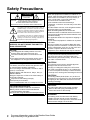 2
2
-
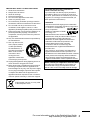 3
3
-
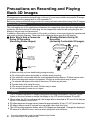 4
4
-
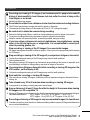 5
5
-
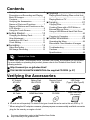 6
6
-
 7
7
-
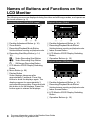 8
8
-
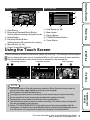 9
9
-
 10
10
-
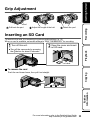 11
11
-
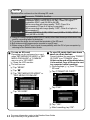 12
12
-
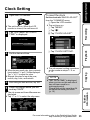 13
13
-
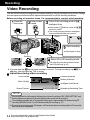 14
14
-
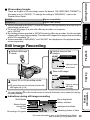 15
15
-
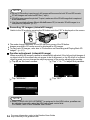 16
16
-
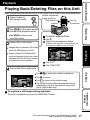 17
17
-
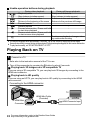 18
18
-
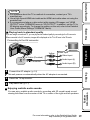 19
19
-
 20
20
-
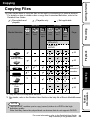 21
21
-
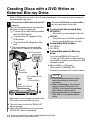 22
22
-
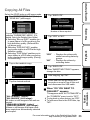 23
23
-
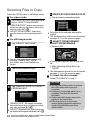 24
24
-
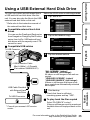 25
25
-
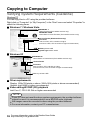 26
26
-
 27
27
-
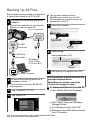 28
28
-
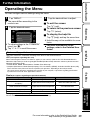 29
29
-
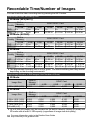 30
30
-
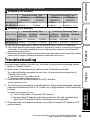 31
31
-
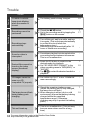 32
32
-
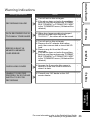 33
33
-
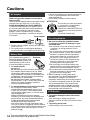 34
34
-
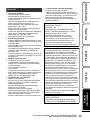 35
35
-
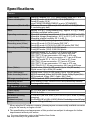 36
36
-
 37
37
-
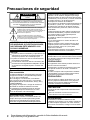 38
38
-
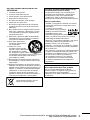 39
39
-
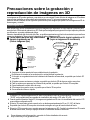 40
40
-
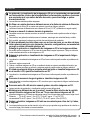 41
41
-
 42
42
-
 43
43
-
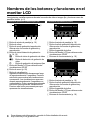 44
44
-
 45
45
-
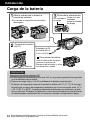 46
46
-
 47
47
-
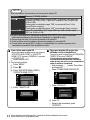 48
48
-
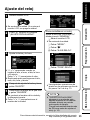 49
49
-
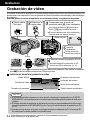 50
50
-
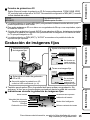 51
51
-
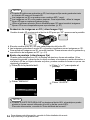 52
52
-
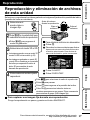 53
53
-
 54
54
-
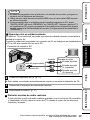 55
55
-
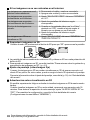 56
56
-
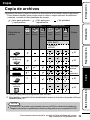 57
57
-
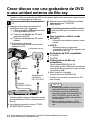 58
58
-
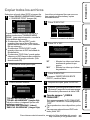 59
59
-
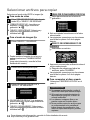 60
60
-
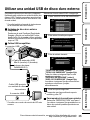 61
61
-
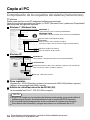 62
62
-
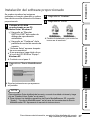 63
63
-
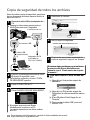 64
64
-
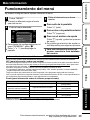 65
65
-
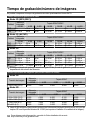 66
66
-
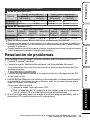 67
67
-
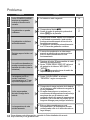 68
68
-
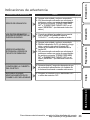 69
69
-
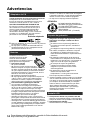 70
70
-
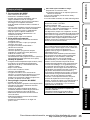 71
71
-
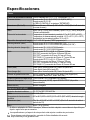 72
72
-
 73
73
-
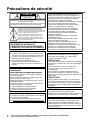 74
74
-
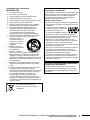 75
75
-
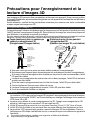 76
76
-
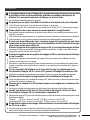 77
77
-
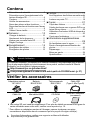 78
78
-
 79
79
-
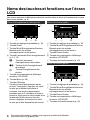 80
80
-
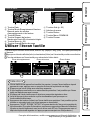 81
81
-
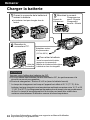 82
82
-
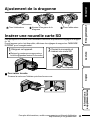 83
83
-
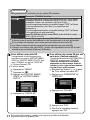 84
84
-
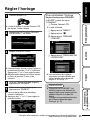 85
85
-
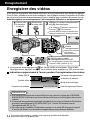 86
86
-
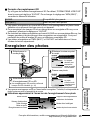 87
87
-
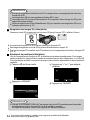 88
88
-
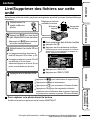 89
89
-
 90
90
-
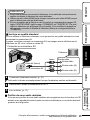 91
91
-
 92
92
-
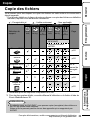 93
93
-
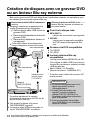 94
94
-
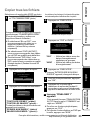 95
95
-
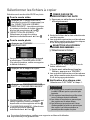 96
96
-
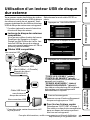 97
97
-
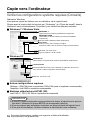 98
98
-
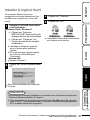 99
99
-
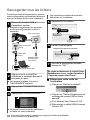 100
100
-
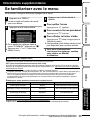 101
101
-
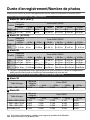 102
102
-
 103
103
-
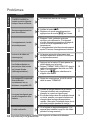 104
104
-
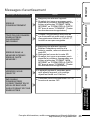 105
105
-
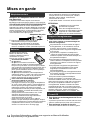 106
106
-
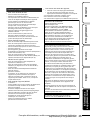 107
107
-
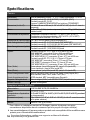 108
108
JVC GS-TD1 El manual del propietario
- Categoría
- Videocámaras
- Tipo
- El manual del propietario
en otros idiomas
- français: JVC GS-TD1 Le manuel du propriétaire
- English: JVC GS-TD1 Owner's manual
Artículos relacionados
-
JVC GZHM960BUS Manual de usuario
-
JVC GZ-HM550 Manual de usuario
-
JVC GZE300AUS Manual de usuario
-
JVC GZE505BUS Manual de usuario
-
JVC Everio GZ-MG750 Manual de usuario
-
JVC GZ-HM300 Manual de usuario
-
JVC LYT2213-001B-M Manual de usuario
-
JVC GZ-HD620U Manual de usuario
-
JVC GZ-HM30 Manual de usuario
-
JVC GZ-HM690U/GZ-HM670U Manual de usuario